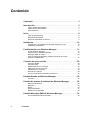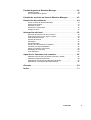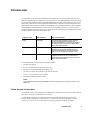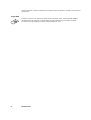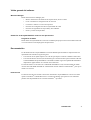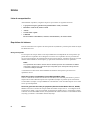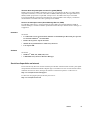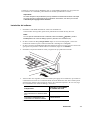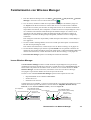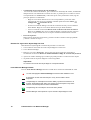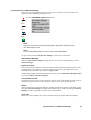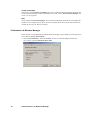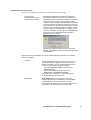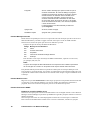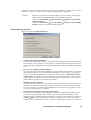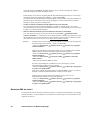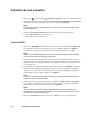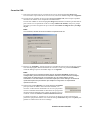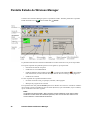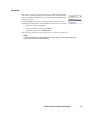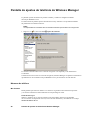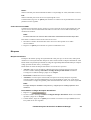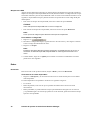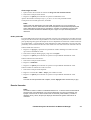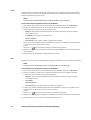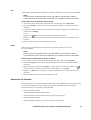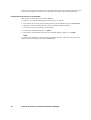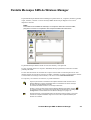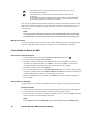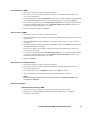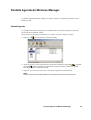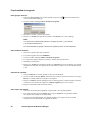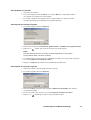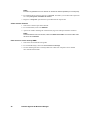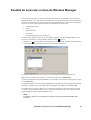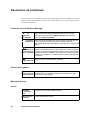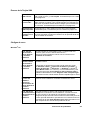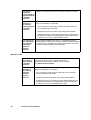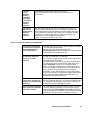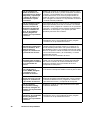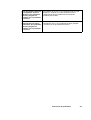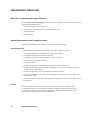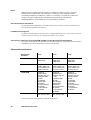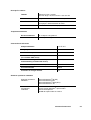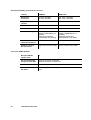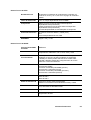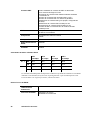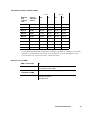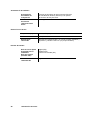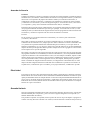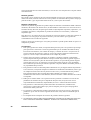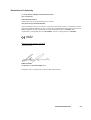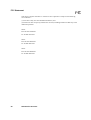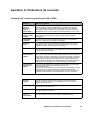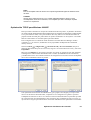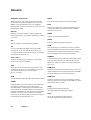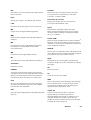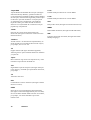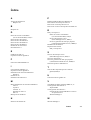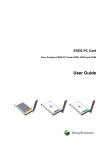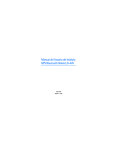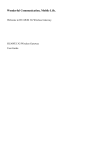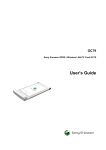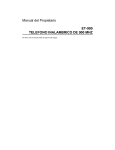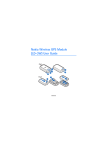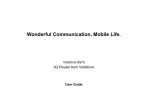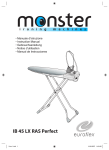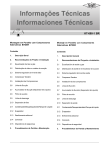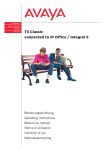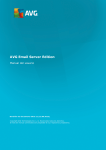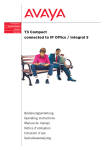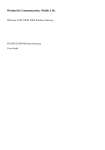Download EDGE PC Card
Transcript
EDGE PC Card Tarjetas EDGE PC Card GC82, GC83 y GC85 de Sony Ericsson Guía del usuario Contenido Contenido . . . . . . . . . . . . . . . . . . . . . . . . . . . . . . . . . . . . . . . . . . . . 2 Introducción . . . . . . . . . . . . . . . . . . . . . . . . . . . . . . . . . . . . . . . . . . 5 Visión general del hardware . . . . . . . . . . . . . . . . . . . . . . . . . . . . . . . . . . . . Visión general del software. . . . . . . . . . . . . . . . . . . . . . . . . . . . . . . . . . . . . Documentación. . . . . . . . . . . . . . . . . . . . . . . . . . . . . . . . . . . . . . . . . . . . . . 5 7 7 Inicio . . . . . . . . . . . . . . . . . . . . . . . . . . . . . . . . . . . . . . . . . . . . . . . . 8 Lista de comprobación . . . . . . . . . . . . . . . . . . . . . . . . . . . . . . . . . . . . . . . . Requisitos del sistema . . . . . . . . . . . . . . . . . . . . . . . . . . . . . . . . . . . . . . . . Servicios disponibles en Internet . . . . . . . . . . . . . . . . . . . . . . . . . . . . . . . . 8 8 9 Instalación. . . . . . . . . . . . . . . . . . . . . . . . . . . . . . . . . . . . . . . . . . . . 10 Configuración del hardware de la tarjeta EDGE PC Card . . . . . . . . . . . . . 10 Instalación del software . . . . . . . . . . . . . . . . . . . . . . . . . . . . . . . . . . . . . . . 11 Familiarización con Wireless Manager . . . . . . . . . . . . . . . . . . . . 13 Iconos Wireless Manager . . . . . . . . . . . . . . . . . . . . . . . . . . . . . . . . . . . . . . Preferencias de Wireless Manager. . . . . . . . . . . . . . . . . . . . . . . . . . . . . . . Mensajes SMS de clase 0 . . . . . . . . . . . . . . . . . . . . . . . . . . . . . . . . . . . . . Inicio de sesión de Windows mediante conexión de acceso telefónico GPRS/EDGE . . . . . . . . . . . . . . . . . . . . . . . . . . . . . . . . . . . . . . . 13 16 20 21 Creación de una conexión. . . . . . . . . . . . . . . . . . . . . . . . . . . . . . . 22 Conexión GPRS . . . . . . . . . . . . . . . . . . . . . . . . . . . . . . . . . . . . . . . . . . . . . Conexión CSD . . . . . . . . . . . . . . . . . . . . . . . . . . . . . . . . . . . . . . . . . . . . . . Modificación de una conexión . . . . . . . . . . . . . . . . . . . . . . . . . . . . . . . . . . Eliminación de una conexión . . . . . . . . . . . . . . . . . . . . . . . . . . . . . . . . . . . Utilización de la conexión . . . . . . . . . . . . . . . . . . . . . . . . . . . . . . . . . . . . . . Navegar por Internet. . . . . . . . . . . . . . . . . . . . . . . . . . . . . . . . . . . . . . . . . . Envío y recepción de mensajes electrónicos . . . . . . . . . . . . . . . . . . . . . . . 22 23 24 24 24 25 25 Pantalla Estado de Wireless Manager . . . . . . . . . . . . . . . . . . . . . 26 Conexión. . . . . . . . . . . . . . . . . . . . . . . . . . . . . . . . . . . . . . . . . . . . . . . . . . . 27 Pantalla de ajustes de telefonía de Wireless Manager . . . . . . . . 28 Números de teléfono . . . . . . . . . . . . . . . . . . . . . . . . . . . . . . . . . . . . . . . . . Bloqueos. . . . . . . . . . . . . . . . . . . . . . . . . . . . . . . . . . . . . . . . . . . . . . . . . . . Redes . . . . . . . . . . . . . . . . . . . . . . . . . . . . . . . . . . . . . . . . . . . . . . . . . . . . . Desvíar llamadas . . . . . . . . . . . . . . . . . . . . . . . . . . . . . . . . . . . . . . . . . . . . Restricción de llamadas . . . . . . . . . . . . . . . . . . . . . . . . . . . . . . . . . . . . . . . 28 29 30 31 33 Pantalla Mensajes SMS de Wireless Manager. . . . . . . . . . . . . . . 35 Funcionalidad del Gestor de SMS . . . . . . . . . . . . . . . . . . . . . . . . . . . . . . . 36 2 Contenido Pantalla Agenda de Wireless Manager. . . . . . . . . . . . . . . . . . . . . 39 Pantalla Agenda . . . . . . . . . . . . . . . . . . . . . . . . . . . . . . . . . . . . . . . . . . . . . 39 Funcionalidad de la agenda . . . . . . . . . . . . . . . . . . . . . . . . . . . . . . . . . . . . 40 Pantalla de servicios en línea de Wireless Manager. . . . . . . . . . 43 Resolución de problemas . . . . . . . . . . . . . . . . . . . . . . . . . . . . . . . 44 Iconos de error de Wireless Manager. . . . . . . . . . . . . . . . . . . . . . . . . . . . . Errores de programa. . . . . . . . . . . . . . . . . . . . . . . . . . . . . . . . . . . . . . . . . . Mensajes de error. . . . . . . . . . . . . . . . . . . . . . . . . . . . . . . . . . . . . . . . . . . . Errores de la Tarjeta SIM . . . . . . . . . . . . . . . . . . . . . . . . . . . . . . . . . . . . . . Códigos de error . . . . . . . . . . . . . . . . . . . . . . . . . . . . . . . . . . . . . . . . . . . . . 44 44 44 45 45 Información adicional . . . . . . . . . . . . . . . . . . . . . . . . . . . . . . . . . . 50 Sitio web de asistencia de Sony Ericsson . . . . . . . . . . . . . . . . . . . . . . . . . Instrucciones para un uso seguro y eficaz . . . . . . . . . . . . . . . . . . . . . . . . . Características técnicas . . . . . . . . . . . . . . . . . . . . . . . . . . . . . . . . . . . . . . . Acuerdo de licencia . . . . . . . . . . . . . . . . . . . . . . . . . . . . . . . . . . . . . . . . . . Efectividad . . . . . . . . . . . . . . . . . . . . . . . . . . . . . . . . . . . . . . . . . . . . . . . . . Garantía limitada . . . . . . . . . . . . . . . . . . . . . . . . . . . . . . . . . . . . . . . . . . . . Uso al que está destinado el Software . . . . . . . . . . . . . . . . . . . . . . . . . . . . Limitación de responsabilidades. . . . . . . . . . . . . . . . . . . . . . . . . . . . . . . . . Litigios y organismo competente . . . . . . . . . . . . . . . . . . . . . . . . . . . . . . . . Declaration of Conformity . . . . . . . . . . . . . . . . . . . . . . . . . . . . . . . . . . . . . . FCC Statement . . . . . . . . . . . . . . . . . . . . . . . . . . . . . . . . . . . . . . . . . . . . . . 50 50 52 59 59 59 61 62 62 63 64 Apéndice A: Parámetros de conexión . . . . . . . . . . . . . . . . . . . . . 65 Parámetros de conexión generales para CSD y GPRS . . . . . . . . . . . . . . . Parámetros específicos de CSD. . . . . . . . . . . . . . . . . . . . . . . . . . . . . . . . . Optimización de TCP/IP para Windows 98 SE/Me. . . . . . . . . . . . . . . . . . . Optimización TCP/IP para Windows 2000/XP . . . . . . . . . . . . . . . . . . . . . . 65 66 66 67 Glosario. . . . . . . . . . . . . . . . . . . . . . . . . . . . . . . . . . . . . . . . . . . . . . 68 Índice . . . . . . . . . . . . . . . . . . . . . . . . . . . . . . . . . . . . . . . . . . . . . . . . 71 Contenido 3 Sony Ericsson Edge PC Card Primera edición (Mayo de 2004) Este manual ha sido publicado por Sony Ericsson Mobile Communications AB, sin que se proporcione ningún tipo de garantía. Sony Ericsson puede realizar, en cualquier momento y sin previo aviso, las mejoras y los cambios necesarios en esta guía a causa de errores tipográficos, falta de precisión en la información actual o mejoras de los programas y los equipos. No obstante, estos cambios se incorporarán en las nuevas ediciones de este manual. Este manual es un trabajo protegido por copyright de Sony Ericsson Mobile Communications AB, Suecia. Los programas aquí mencionados son trabajos protegidos por copyright y marcas comerciales de Sony Ericsson Mobile Communications AB, Suecia. Queda prohibida la reproducción total o parcial, incluida la utilización en máquinas capaces de reproducir o recuperar contenidos, sin el permiso expreso por escrito de los propietarios del copyright. Asimismo, también se prohíbe la ingeniería inversa. El resto de los nombres de servicios o productos mencionados en este manual son marcas comerciales registradas de sus respectivas empresas. Todos los derechos reservados. Sony Ericsson Mobile Communications AB, 2004 Número de publicación: ES/LZT 123 7915 R1A 4 Contenido Introducción Le felicitamos por la compra del Módem de tarjeta EDGE PC Card de Sony Ericsson, así como también le agradecemos su confianza en nuestros productos. El modelo EDGE PC card es una tarjeta PC de tipo II de tamaño estándar para GSM/GPRS/EDGE para 850 y 1900 MHz, que permite a los usuarios de portátiles tener acceso mediante telefonía móvil a Internet o a una red corporativa con flexibilidad y alta velocidad, incluida la posibilidad de estar ‘permanentemente en línea’ mediante GPRS/EDGE. La tarjeta EDGE PC Card es muy fácil de instalar y utilizar, y el software que la acompaña permite seleccionar el mejor servicio de datos disponible para que la EDGE PC Card esté siempre preparada para la transferencia de datos. Edge PC Card Banda (MHz) Regiones admitidas GC82 850/1900 Esta eficaz tarjeta EDGE PC Card de doble banda esta destinada principalmente al mercado norteamericano, pero puede utilizarse en cualquier lugar en el que haya disponibles redes GSM 850/1900 MHz. GC83 850/1800/1900 La tarjeta GC83 de triple banda estara disponible en el mercado norteamericano y ofrecera posibilidades de itinerancia para los viajeros que se desplacen a Europa y Asia. GC85 900/1800/1900 La tarjeta GC85 de triple banda ofrece cobertura global en los cinco continentes.La tarjeta GC85 estara disponible en los mercados de Europa y Asia Pacifico. La tarjeta EDGE PC Card permite al ordenador portátil: • Navegar por Internet • Enviar y recibir mensajes de correo electrónico • Recibir servicios de información en tiempo real • Acceder a archivos, bases de datos y grupos de discusión • Enviar y recibir mensajes de texto SMS • Modificar entradas de la tarjeta SIM Nota: Antes de utilizar la EDGE PC Card DEBE leer Instrucciones para un uso seguro y eficaz en la página 50. Visión general del hardware La EDGE PC Card es una tarjeta PC tipo II estándar. Es de tamaño normal y lo único que sobresale fuera de la ranura para tarjetas del PC es la antena. La cantidad de energía que consume de la batería del portátil depende de diversos factores como el estado, la distancia a la estación base y el número de intervalos utilizados. Consulte en las Características técnicas en la página 52 una guía general de consumo de energía. Introducción 5 Antes de empezar a utilizar la EDGE PC Card, debe montar el hardware. También necesitará una tarjeta SIM. Tarjeta SIM Cuando se suscribe a un operador de redes de móviles GSM, recibe una tarjeta SIM (Módulo de identificación de abonado). La tarjeta SIM contiene información personal del suscriptor. Necesitará una tarjeta SIM para utilizar la tarjeta EDGE PC card. 6 Introducción Visión general del software Wireless Manager Puede utilizar Wireless Manager para: • Mostrar información del estado de las tarjetas GC82, GC83 o GC85 • Crear o modificar la configuración de la conexión • Conectarse a Internet o a una red corporativa • Gestionar las configuraciones de la tarjeta EDGE PC Card • Gestionar las agendas de la tarjeta SIM y del ordenador • Enviar y recibir mensajes SMS Utilización de la tarjeta EDGE PC card con sus aplicaciones Programas de datos Puede utilizar la tarjeta EDGE PC Card como un módem para proporcionar conectividad con Internet o con una intranet a una amplia gama de aplicaciones. Documentación La documentación de la tarjeta EDGE PC Card está diseñada para facilitarle la comprensión de sus capacidades. Ha recibido las siguientes guías: • Una Guía de inicio rápido impresa con el fin de que empiece a utilizar el módem cuanto antes. • Una Guía del usuario en línea (este documento) que contiene una descripción exhaustiva de toda la funcionalidad de la tarjeta EDGE PC Card. Puede consultar la guía en la pantalla del ordenador o imprimirla en papel tamaño A4 o formato carta americana. La Guía del usuario se encuentra en el CD-ROM de EDGE PC Card, en formato PDF de Adobe Acrobat. Este CD-ROM de EDGE PC Card también contiene Adobe Acrobat Reader®, para que lo instale si lo necesita. Ilustraciones Las ilustraciones de este manual se obtuvieron utilizando la tarjeta EDGE PC Card en el sistema operativo Windows® 2000 de Microsoft. Los cuadros de diálogo que aparecen en el ordenador pueden variar dependiendo de la versión de Windows ® que utilice. Introducción 7 Inicio Lista de comprobación Al desembalar el producto, asegúrese de que la caja contiene los siguientes artículos: • Caja protectora para guardar la tarjeta EDGE PC Card y su antena • EDGE PC Card GC82, GC83 o GC85 • Antena • Guía de inicio rápido • CD-ROM El CD contiene controladores, software, documentación y el archivo léame. Requisitos del sistema Esta sección enumera los requisitos de suscripción de red, hardware y software para utilizar la tarjeta PC EDGE PC Card. Red y suscripción La suscripción de red que utiliza con la tarjeta EDGE PC Card depende de las suscripciones que puede ofrecerle el operador de red. Póngase en contacto con el operador de red o proveedor de servicios para asegurarse de que dispone de las opciones necesarias. Asegúrese de que las opciones de datos están incluidas en la suscripción, ya que suelen considerarse servicios opcionales. Nota: Los operadores de móviles a menudo ofrecen diversas opciones de conectividad vía GPRS como WAP e Internet, por lo que tendrá que comprobar que su suscripción incluye Internet o el servicio VPN que necesita. A continuación se describe la funcionalidad de las distintas suscripciones que ofrecen los operadores de red: Datos de circuitos conmutados (Circuit Switched Data, CSD) CSD es el método de transferencia de datos de red GSM, antes utilizado para WAP. La práctica mayoría de las redes GSM incorporan esta capacidad a 9,6 kbps. Es posible que la red actualice la velocidad a 14,4 kbps. La tarjeta EDGE PC Card funciona a esta velocidad superior en los sitios en los que está disponible. Servicios generales de radio por paquetes (General Packet Radio Service, GPRS) GPRS es una nueva conexión de red que brinda movilidad “siempre activa”. La configuración de la conexión es rápida y, una vez conectada, las aplicaciones pueden enviar y recibir datos cuando lo deseen. En las redes GPRS actuales, la tarjeta EDGE PC Card recibe datos a velocidades de hasta 53,6 kbps y transmite a velocidades de hasta 26,8 kbps. 8 Inicio Tasa de datos mejorada para la evolución global (EDGE) EDGE perfecciona las GPRS al multiplicar por tres el procesamiento de datos. Las redes GPRS, mejoradas con EDGE, se conocen como redes E-GPRS (GPRS mejoradas, del inglés Enhanced GPRS). EDGE proporciona la capacidad “siempre activa” de GPRS a una mayor velocidad. La tecnología EDGE es transparente. Establezca la conexión GPRS como siempre y benefíciese del aumento de velocidad en las redes que disponen de EDGE. Servicio de mensajes cortos (Short Message Service, SMS) El ordenador puede enviar y recibir mensajes de texto SMS con la pantalla Mensajes SMS de Wireless Manager; consulte los detalles que facilita Pantalla Mensajes SMS de Wireless Manager en la página 35. Hardware Necesitará: • Un ordenador con las características mínimas recomendadas por Microsoft para ejecutar la versión de Windows® en él instalada. • Ranura de tarjeta PC tipo II de 32 bits. • Módem de tarjeta EDGE PC Card de Sony Ericsson. • Una tarjeta SIM. Software Necesitará: • Windows® 98SE, Me, 2000 (SP4) o XP. • CD-ROM de Sony Ericsson Wireless Manager. Servicios disponibles en Internet El sitio web de Sony Ericsson contiene asistencia para facilitar comunicaciones sencillas y una rápida recuperación de la información desde cualquier lugar. Le brinda acceso a servicios de cliente en línea, manuales de usuario en línea, descargas de software e información práctica. La dirección es: http://www.SonyEricsson.com/support La dirección de la página principal de Sony Ericsson es: http://www.SonyEricsson.com Inicio 9 Instalación El CD-ROM de Wireless Manager contiene el software necesario para utilizar la tarjeta EDGE PC Card. El software es fácil de configurar y utilizar pero, antes de comenzar a utilizarlo, es necesario que compruebe que la suscripción de la tarjeta SIM incluye los servicios que necesita. Para obtener una explicación de los servicios disponibles, consulte Red y suscripción en la página 8. Póngase en contacto con la empresa que le suministró la tarjeta SIM y solicite que añadan a su suscripción los servicios adicionales que precise (EDGE, GPRS, CSD o SMS). El CD-ROM contiene el siguiente software: • Wireless Manager • Documentación para el usuario • Ayuda en línea • Un archivo de texto Léame con la última información disponible acerca de la tarjeta EDGE PC Card Configuración del hardware de la tarjeta EDGE PC Card 1. Reúna la tarjeta EDGE PC Card, la antena y la tarjeta SIM. 2. Inserte la tarjeta SIM en la ranura que se encuentra en la parte posterior de la tarjeta EDGE PC card con la placa dorada hacia abajo. Nota: La esquina recortada de la tarjeta SIM debe introducirse en la tarjeta PC como muestra la figura de abajo, con la placa dorada hacia arriba. 3. Conecte la antena al extremo de la tarjeta EDGE PC card. Si la antena impide el uso del teclado, puede colocarla en posición horizontal manteniendo la conexión a la red. Si desea utilizar el otro puerto de tarjeta PC, retire la EDGE PC card mientras inserta la otra tarjeta. Consulte Eliminación segura de la tarjeta Edge PC Card en la página 14 para obtener más detalles. 10 Instalación Cuando no se utiliza la tarjeta EDGE PC card, es recomendable guardarla en su caja protectora. Si se mantiene en el ordenador, podría dañarse la unidad, especialmente la antena. Importante No inserte la tarjeta en el portátil hasta que haya instalado el software del CD-ROM. Si la tarjeta se inserta de forma accidental antes de la instalación del software, sólo tiene que cancelar el Asistente para agregar nuevo hardware. Instalación del software 1. Introduzca el CD-ROM de EDGE PC Card en la unidad de CD. Transcurridos unos segundos, aparecerá la pantalla de bienvenida de Sony Ericsson. Nota: Si no se ejecuta automáticamente el CD-ROM, seleccione Inicio Ejecutar y escriba D:\Setup.exe en el cuadro de diálogo Ejecutar. (Donde D es la unidad de CD.) 2. Se abre el cuadro de diálogo Elegir idioma. Haga clic en la lista desplegable y seleccione el idioma de instalación para el software EDGE PC card Haga clic en Aceptar. 3. Se abre el Asistente InstallShield de Wireless Manager de Sony Ericsson; siga las instrucciones que aparecen en pantalla. Cuando finalice la instalación, haga clic en Finalizar. 4. Introduzca la tarjeta PC EDGE PC Card y asegúrese de que queda bien colocada. GPRS odem ard M PC C C82 G 5. Transcurridos unos segundos, se abre el Asistente para agregar nuevo hardware, que instala los controladores necesarios en su ordenador desde el CD de EDGE PC card. Este asistente puede solicitarle que indique la ubicación de un archivo de controlador específico. En ese caso, haga clic en Examinar en el cuadro de diálogo y seleccione: Componente Situación en el CD-ROM de la EDGE PC Card Controladores de EDGE PC Card para ordenadores con Windows 98SE o me D:\Driver\Driver98 Controladores EDGE/GPRS para ordenadores con Windows 2000/XP D:\Driver\Driver2k En la tabla anterior, D corresponde a la unidad de CD de su ordenador. Instalación 11 Nota: Al realizar la instalación en ordenadores con Windows 98SE, puede que Windows solicite que se introduzca el CD-ROM original de Windows 98. Si no se introduce, Windows se reiniciará con mensajes de error que hacen alusión a los ficheros que faltan. Por lo tanto, se recomienda disponer del CD-ROM de Windows 98SE antes de comenzar la instalación. 6. Seleccione el archivo de controlador que solicita el asistente y haga clic en Abrir. El Asistente para agregar nuevo hardware finaliza la instalación. Nota: Si se ve obligado a reiniciar el ordenador portátil durante la instalación del software, puede que Wireless Manager intente iniciarse antes de que se complete la instalación de todos los controladores. En este caso, aparecerá la pantalla de bienvenida de Wireless Manager mientras el Asistente para agregar nuevo hardware instala los tres controladores de los dispositivos, y, a continuación, el siguiente diálogo de advertencia: ”Debe tener un Módem inalámbrico EDGE PC card instalado para ejecutar esta aplicación. Instale el Módem inalámbrico EDGE PC card y vuelva a intentarlo”. Haga clic en Aceptar. Espere a que el Asistente para agregar nuevo hardware finalice, reinicialice el portátil si fuese necesario e inicie el gestor de la tarjeta PC mediante el icono correspondiente del escritorio o a través de Programas Sony Ericsson Wireless Manager. 7. Seleccione Programas Sony Ericsson la tarjeta EDGE PC card. Wireless Manager para comenzar a utilizar 8. Ya puede utilizar la tarjeta EDGE PC card y Wireless Manager. 12 Instalación Familiarización con Wireless Manager 1. Para abrir Wireless Manager seleccione Inicio Programas Manager o seleccione el acceso directo del escritorio . Sony Ericsson Wireless 2. Si se le solicita, introduzca el PIN de la tarjeta SIM o del bloqueo del teléfono y haga clic en Aceptar. Sólo deberá introducir el número PIN una vez con cada sesión de ordenador. Dispone de tres intentos para introducir el código PIN correcto. Si no introduce el PIN de la tarjeta SIM correctamente, ésta se bloqueará. Lo mismo ocurrirá con la tarjeta Edge PC Card, si no se introduce correctamente el PIN de bloqueo del teléfono. Póngase en contacto con su operador de red para obtener un código de desbloqueo (PUK). Introduzca el código de desbloqueo en el cuadro de diálogo Tarjeta bloqueada, introduzca el nuevo código PIN y confírmelo. Para configurar el PIN de la tarjeta SIM y el PIN de bloqueo del teléfono, consulte Bloqueos en la página 29. 3. Se abre el cuadro de diálogo Radio; seleccione el estado que desea aplicar a la transmisión de radio de la tarjeta Edge PC Card. Para obtener más información, consulte Preferencias de Wireless Manager en la página 16. 4. Se abre Wireless Manager que muestra la pantalla Estado. En esta pantalla se muestran los detalles de conectividad, incluida la potencia de señal actual y la disponibilidad de GPRS. Para obtener más información, consulte Pantalla Estado de Wireless Manager en la página 26. 5. Icono Wireless Manager aparece en la bandeja de sistema del ordenador. Iconos Wireless Manager El Icono Wireless Manager muestra el estado actual de la tarjeta Edge PC Card, que incluye normalmente la potencia de señal de la red actual y el estado del servicio GSM/GPRS/EDGE, de forma similar a la pantalla de un teléfono móvil. Al hacer clic con el botón derecho en Icono Wireless Manager se mostrará un menú, consulteLos menús de Icono Wireless Manager en la página 15 para obtener detalles acerca de las opciones de menú. Si sitúa el cursor sobre Icono Wireless Manager aparecerá una explicación acerca de: • Disponibilidad de servicio GSM o GPRS/EDGE • Nombre de la red • Información de conexión Cuando inserte en el ordenador y conecte la tarjeta Edge PC Card, aparecerán también tres iconos estándar del sistema operativo Windows®. Se trata del icono Adaptador WWAN de Sony Ericsson, el icono Acceso telefónico a redes y del icono Tarjeta PC. Icono Tarjeta PC Icono Adaptador WWAN de Sony Ericsson (conectado) Icono Wireless Manager Icono Acceso telefónico a redes 1:07 PM Icono Tarjeta PC Icono Adaptador WWAN de Sony Ericsson (desconectado) Icono Wireless Manager Icono Acceso telefónico a redes 2:07 PM Familiarización con Wireless Manager 13 • • Visualización de las conexiones de red de Windows Los iconos de conexión de Windows, que se muestran en la bandeja del sistema, normalmente desaparecen una vez establecida la conexión. Por ello, es posible que no vea todos los iconos correspondientes a su GPRS/EDGE y CSD. Para que un icono permanezca visible, siga los pasos que aparecen a continuación. • Haga clic con el botón derecho en el icono correspondiente y seleccione Abrir conexiones de red y de acceso telefónico. También puede seleccionar Inicio Configuración Conexiones de red. • Se abrirá un cuadro de diálogo con todas las conexiones de red y acceso telefónico del ordenador. Haga clic con el botón derecho en la que desea modificar. • Active la casilla de verificación Mostrar icono en la barra de tareas al conectar. Haga clic en Aceptar para cerrar el cuadro de diálogo. Cuando tenga una conexión activa, coloque el ratón sobre el icono para consultar los detalles de la conexión. Icono de tarjeta PC Indica que una tarjeta PC está presente y permite al usuario consultar ciertas propiedades y detener o eliminar la tarjeta. Eliminación segura de la tarjeta Edge PC Card Debe detener la tarjeta Edge PC Card antes de proceder a su extracción. 1. Cierre todas las conexiones de red de la tarjeta Edge PC Card activas. 2. Cierre Wireless Manager. 3. Haga clic en el icono Tarjeta PC. Aparece una lista de las tarjetas PC conectadas en ese momento. Seleccione Detener el módem inalámbrico Edge PC Card de Sony Ericsson. 4. Aparece un cuadro de diálogo que le indica que puede proceder a la extracción de la tarjeta. 5. Ya puede extraer la tarjeta PC Edge PC Card con seguridad. Importante La extracción incorrecta de la tarjeta Edge PC Card puede dañarla. Icono Wireless Manager Estado El icono Icono Wireless Manager muestra el estado de la conexión de red EDGE PC Card. La radio está apagada o Wireless Manager ha desconectado EDGE PC Card. El transmisor de radio está activado pero no hay servicio GSM o GPRS disponible. La tarjeta Edge PC Card dispone de servicio GSM y la potencia de señal es 3 de 5 barras. Puede utilizar CSD, SMS y fax, siempre que la suscripción incluya estos servicios. No está disponible el servicio GPRS/EDGE. La tarjeta Edge PC Card dispone de servicio GSM y GPRS. Wireless Manager está esperando a que se inserte la tarjeta Edge PC Card. 14 Familiarización con Wireless Manager Los menús de Icono Wireless Manager Haga clic con el botón derecho del ratón sobre uno de los siguientes iconos para acceder a las opciones del menú GPRS/EDGE Edge PC Card. El menú GPRS/EDGE Edge PC Card se abre. o bien o bien o bien Nota: Algunas opciones de este menú están desactivadas, dependiendo del estado actual de la tarjeta Edge PC Card. Nota: Los iconos GPRS/EDGE Edge PC Card no indican la posibilidad EDGE. Las opciones de menú de Icono Wireless Manager se describen a continuación. Abrir Wireless Manager Seleccione Abrir Wireless Manager o haga doble clic en el icono Wireless Manager para abrir Wireless Manager. Estado de la radio Esta opción de menú es dinámica. Controla el estado actual del transmisor de radio Edge PC Card y permite apagarlo o encenderlo; por ejemplo, cuando el transmisor de radio Edge PC Card está encendido, la opción de menú que aparece es Apagar radio. También puede configurar el estado del transmisor de radio si selecciona Encender radio/Apagar radio en el menú Archivo de Wireless Manager. Conectar/Desconectar Si está desconectado, el menú le da la opción de conectar con la conexión Edge PC Card que se ha utilizado más recientemente. Si está conectado, el menú le da la opción de desconectarse. Ayuda Abre la Ayuda en línea de Wireless Manager. También puede lanzar la Ayuda en línea desde el menú de Ayuda de Wireless Manager. Pulse F1 desde cualquiera de los cuadros de diálogo de Wireless Manager para abrir la pantalla de ayuda en línea correspondiente. Acerca de Muestra un cuadro de diálogo que contiene la información de programa de Wireless Manager. Familiarización con Wireless Manager 15 Ocultar en bandeja Seleccione la opción Ocultar en bandeja para cerrar visualmente Wireless Manager dejando sólo el icono Wireless Manager visible en la bandeja del sistema. Utilice Abrir Wireless Manager para volver a ver el programa. Salir Cierra la aplicación Wireless Manager. El Icono Wireless Manager permanecerá en la bandeja del sistema si lo ha configurado para que se ejecute en segundo plano. Para obtener más información, consulte Preferencias de Wireless Manager. Preferencias de Wireless Manager Puede cambiar el comportamiento general de Wireless Manager seleccionando opciones específicas en el cuadro de diálogo Preferencias.... 1. Seleccione Preferencias... del menú Archivo. Se abre el cuadro de diálogo Preferencias, que contiene la pestaña Funciones de la radio. 16 Familiarización con Wireless Manager Pestaña Funciones de la radio Puede usar esta pestaña para administrar el estado del transmisor de radio. Activar la radio inmediatamente cuando la tarjeta esté insertada. Normalmente debe dejar esta casilla de verificación desactivada. Cuando está activada, el controlador de Windows activa el transmisor de la radio en el momento en que se inserta la tarjeta y lo deja activado incluso cuando no se usa la tarjeta. Debe seleccionar esta opción si el inicio de sesión de Windows requiere que inicie una sesión mediante una conexión de acceso telefónico a redes; consulte Inicio de sesión de Windows mediante conexión de acceso telefónico GPRS/EDGE en la página 21 para obtener más detalles. Cuando haga clic en Aceptar para activar esta opción, Wireless Manager mostrará el siguiente cuadro de diálogo. Cuando esta opción está seleccionada, las opciones de inicio y apagado de la radio de Wireless Manager están deshabilitadas. El modo de radio que especifique al arrancar Wireless Manager aparecerá en la pestaña Radio seleccionada. Activada Cuando Wireless Manager está funcionando en el modo de radio encendida, se registra en la red y se pueden realizar conexiones y enviar y recibir mensajes de texto. La radio se puede activar de varias maneras; • Seleccione Encender la radio cuando se inicie Wireless Manager. • Especifique el estado de la radio preciso en Funciones de la radio. Preferencias Para obtener más información, consulte Preferencias de Wireless Manager en la página 16. Desactivada Radio apagada indica que la Edge PC Card no se registrará en la red móvil. Puede llevar a cabo actividades no relacionadas con las comunicaciones como el mantenimiento de la agenda, pero debe encender la radio para realizar una conexión o enviar y recibir SMS. Familiarización con Wireless Manager 17 Preguntar Abre un cuadro de diálogo que aparece cada vez que se enciende el ordenador. El cuadro de diálogo le pregunta si desea que el transmisor de radio se encienda o apague durante la sesión de ordenador actual. También se la conoce como modo Aeroplano, porque evita que se encienda automáticamente el transmisor de radio. Ésta es una función útil en las zonas en las que no se permite el uso de transmisores de radio, como aviones, hospitales o zonas de detonación. La tarjeta Edge PC Card tiene definida por defecto la opción Preguntar. Apagar radio Al cerrar, la radio se apaga. Restablecer tarjeta Apaga la radio y reinicia la tarjeta. Pestaña Mensajes de texto Puede utilizar esta pestaña para activar la recepción de clases de mensajes específicos del servicio SMS Cell Broadcast y encender o apagar la alarma sonora que avisa de los SMS recibidos. Seleccione los botones de opción para activar las diferentes opciones. Ejemplos de tipos de mensaje de SMS Cell Broadcast: Código: 000 010 020 030 040 Mensaje de Cell Broadcast Índice Avances informativos Hospitales Informes de carreteras de larga distancia El tiempo Para introducir varios tipos de mensajes de SMS Cell Broadcast, sepárelos con una coma, por ejemplo, 000, 034, 076. Nota: Los tipos de mensajes de SMS Cell Broadcast son específicos de los distintos operadores de red. Póngase en contacto con el operador de la red para solicitar más información. Esta pantalla también permite definir un período de validez para los mensajes SMS que envía. Si el mensaje no se puede entregar, por ejemplo, si el destinatario no ha insertado la Edge PC Card, el período de validez indica al centro de servicio durante cuánto tiempo se seguirá intentando enviar el mensaje. Pestaña Notificaciones Haga clic en la pestaña Notificaciones. Puede elegir que aparezca una pantalla de bienvenida cada vez que abre o cierra Wireless Manager, así como un cuadro de confirmación al finalizar el programa. Seleccione los botones de opción para activar las diferentes opciones. Pestaña Conexiones GPRS Establecer conexión GPRS al inicio Seleccione esta opción para conectarse automáticamente a la red elegida cuando se inicia Wireless Manager. Wireless Manager espera hasta que GPRS esté registrado y después establece la conexión GPRS especificada. Sólo tiene que seleccionar en la lista desplegable el nombre de la conexión que se establecerá. Para conectarse automáticamente cuando inicie o reinicie el ordenador, consulte los ejemplos 18 Familiarización con Wireless Manager siguientes. Si necesita conectarse durante el inicio de sesión de Windows, consulte Inicio de sesión de Windows mediante conexión de acceso telefónico GPRS/EDGE en la página 21. Ejemplo: Si desea que la Edge PC Card esté disponible y que se establezca una conexión GPRS a Internet de forma automática cuando arranque el portátil: - Seleccione Preferencias Opciones diversas Ejecutar este programa al iniciar Windows. - Seleccione Preferencias Conexión GPRS Establecer conexión GPRS al inicio y seleccione la conexión GPRS necesaria. Pestaña Opciones diversas Haga clic en la pestaña Opciones diversas. • Ocultar en la bandeja al minimizar Si esta opción está activada, cuando se minimiza Wireless Manager, se elimina la ventana de la barra de tareas y sólo se muestra el icono pequeño en la bandeja del sistema. Para volver a abrir la ventana principal, haga doble clic en la bandeja del sistema o seleccione Abrir en el menú del icono. • Ejecutar este programa al iniciar Windows Si esta opción está activada, Wireless Manager se inicia cuando se inicia Windows. Si se detecta una tarjeta PC Edge PC Card, se ejecuta Wireless Manager. En caso contrario, el programa se cierra (y se ejecuta en segundo plano si se permite). Cuando se usa con Establecer conexión GPRS al inicio, se permite que la sesión GPRS se conecte automáticamente cuando el usuario inicie la sesión; consulte Inicio de sesión de Windows mediante conexión de acceso telefónico GPRS/EDGE en la página 21 para obtener más detalles. • Minimizar al iniciar Windows Si esta opción está activada, Wireless Manager se inicia cuando un usuario inicia una sesión en Windows; sólo aparece como un icono en la barra de tareas. Si se detecta una tarjeta PC Edge PC Card, se ejecuta y se conecta Wireless Manager. En caso contrario, el programa se cierra (y se ejecuta en segundo plano si se permite). • Permitir que el programa se ejecute en segundo plano Si esta opción está activada, Wireless Manager se ejecuta en segundo plano, esperando a que se inserte una tarjeta PC Edge PC Card. Cuando se detecta la tarjeta, Wireless Manager se abre automáticamente y se inician las operaciones normales. Cuando se cierra el cuadro o se selecciona Archivo Salir, Wireless Manager se cierra pero permanece activo. Libera el control de la tarjeta para que se pueda detener y retirar y se ejecuta en segundo plano. Puede volver a iniciar el Familiarización con Wireless Manager 19 programa desde el menú Inicio, haciendo doble clic en el icono de la bandeja del sistema o volviendo a insertar la tarjeta PC Edge PC Card. Puede detener la ejecución en segundo plano de Wireless Manager haciendo clic con el botón derecho del ratón en la pantalla del ordenador y seleccionando Salir. Si intenta iniciar Wireless Manager sin la tarjeta Edge PC Card insertada, se mostrará un diálogo de advertencia que le informará de que la tarjeta PC Edge PC Card no está presente y Wireless Manager volverá al modo en segundo plano. • Ocultar el icono de la bandeja cuando ninguna tarjeta esté insertada Si se selecciona esta opción, Wireless Manager se ejecuta en segundo plano y el icono de Wireless Manager no se muestra en la bandeja del sistema. Si se inserta la tarjeta, el icono vuelve a aparecer y se inicia Wireless Manager. • Mostrar elemento del menú para la actualización del software del módem Si se selecciona esta opción, se activa la opción de menú Archivo Actualización del software del módem.... Al seleccionar este comando del menú el módem se prepara para recibir una actualización de software del Servicio de actualización de Sony Ericsson. Puede encontrar más información acerca de este servicio en http://www.sonyericsson.com. Ejemplos: Si desea activar la tarjeta Edge PC Card cuando se inicia el portátil para que esté lista para realizar una conexión, y enviar y recibir SMS: - Seleccione Preferencias Opciones diversas Ejecutar este programa al iniciar Windows. Si desea que la Edge PC Card esté disponible y que se establezca una conexión GPRS a Internet de forma automática cuando arranque el portátil: - Seleccione Preferencias Opciones diversas Ejecutar este programa al iniciar Windows. - Seleccione Preferencias Conexiones GPRS Establecer conexión GPRS al inicio. - Seleccione la conexión GPRS necesaria. Si retira la tarjeta Edge PC Card durante su uso y desea que se reactive automáticamente cuando la vuelva a insertar: - Seleccione Preferencias Opciones diversas Permitir que el programa se ejecute en segundo plano. Nota: Si ha activado la opción Establecer conexión GPRS al inicio, la conexión también se establecerá automáticamente cuando inserte la tarjeta. Si desea iniciar el portátil sin la tarjeta Edge PC Card y que se active automáticamente cuando se inserte posteriormente: - Seleccione Preferencias Opciones diversas Ejecutar este programa al iniciar Windows. - Seleccione Preferencias Opciones diversas Permitir que el programa se ejecute en segundo plano. Mensajes SMS de clase 0 Los mensajes de clase 0 contienen información actual y se sustituyen frecuentemente; por ejemplo, informes de tráfico. La tarjeta Edge PC Card mostrará los mensajes que se envíen mientras se esté registrado en una red. 20 Familiarización con Wireless Manager Inicio de sesión de Windows mediante conexión de acceso telefónico GPRS/EDGE La tarjeta PC Edge PC Card es compatible con la función Windows Iniciar sesión usando una conexión de acceso telefónico. Para iniciar una sesión en Windows usando una conexión de acceso telefónico, la tarjeta PC Edge PC Card debe estar insertada y la radio activada antes de iniciar la sesión. Para activar la radio antes del inicio de sesión, active la casilla de verificación Activar la radio inmediatamente cuando la tarjeta esté insertada en la pestaña de preferencias Funciones de la radio; consulte Pestaña Funciones de la radio en la página 17 para obtener más detalles. Importante Nunca inicie el ordenador en este modo si se encuentra en un lugar en el que no deben usarse dispositivos móviles, por ejemplo un aeroplano, un hospital o cerca de un sitio de detonación. Active esta opción sólo si necesita iniciar una sesión en un dominio de Windows mediante una conexión de acceso telefónico inalámbrica. Esto permitirá a la Edge PC Card registrarse con la red y establecer una conexión cuando se muestre la pantalla de inicio de sesión de Windows. Nota: No se puede mostrar el estado de la red o la potencia de la señal durante el procedimiento de inicio de sesión de Windows, así que debe dejar tiempo para que la Edge PC Card encuentre y registre la red inalámbrica antes de intentar el inicio de sesión. Las conexiones de acceso telefónico a redes disponibles para el inicio de sesión de Windows han sido creadas por una cuenta de usuario con privilegios de Administrador y diseñada Para todos los usuarios. Esto debe hacerse mediante el Asistente para conexión de red de Windows, porque Wireless Manager sólo puede crear conexiones para el ID de usuario actual. Normalmente, el inicio de sesión de Windows mediante la conexión de acceso telefónico utilizará una sesión CSD a una red corporativa, de forma que las credenciales de inicio de sesión se puedan validar en un servidor de dominio de Windows. Pueden darse circunstancias especiales en las que se necesite una conexión de acceso telefónico GPRS para el inicio de sesión. Para crear una conexión de acceso telefónico GPRS, siga estos pasos: 1. Cree la conexión de inicio de sesión de Windows mediante el Asistente para conexión de red de Windows. Para el número de teléfono, utilice *99***3#. 2. Configure los parámetros de contexto GPRS en la tarjeta PC Edge PC Card mediante los siguientes comandos AT. Escriba los comandos AT en el programa Hyperterminal de Windows. AT+CGDCONT=3,“IP”,“<Nombre_punto_acceso>”,“”,0,0 donde <Nombre_punto_acceso> es el nombre del punto de acceso GPRS especial para el servicio corporativo GPRS. Nota: En este ejemplo, hemos usado el Contexto 3 de GPRS. Hay 10 posibles contextos compatibles con la tarjeta PC Edge PC Card (1...10). El ID de contexto 2 está reservado para su uso por conexiones creadas por Wireless Manager. Consulte el Manual de comandos AT de la tarjeta PC Edge PC Card o póngase en contacto con el proveedor de servicio para obtener más ayuda. Familiarización con Wireless Manager 21 Creación de una conexión 1. Haga clic en o seleccione Ver Asistente de conexión. Se abre el Asistente de conexión. 2. Seleccione el botón de opción situado junto a Crear una nueva conexión de acceso telefónico, introduzca un nombre, por ejemplo "Mi conexión" y haga clic en Siguiente. Nota: El nombre de la conexión no debe sobrepasar los 16 caracteres para que sea totalmente visible en Wireless Manager. 3. Se abre la pantalla Tipo de conexión. Seleccione aquí el tipo de conexión que desea: • Para GPRS/EDGE consulte los pasos 4 a 8 • Para CSD consulte los pasos 9 a 12 Conexión GPRS 4. Seleccione GPRS/EDGE. Seleccione el operador de la red en la lista desplegable Elegir red. Si no encuentra en la lista su operador de red, seleccione <Otro>. Haga clic en Siguiente. Consulte Red y suscripción en la página 8 para obtener más información sobre GPRS. Nota: Escriba la primera letra del operador de red que busca en el campo para que aparezca una lista de todos los operadores que empiezan por dicha letra. 5. Se abrirá el cuadro de diálogo Nombre de punto de acceso. Aparecerá el nombre o nombres de los puntos de acceso (Access Point Name, APN) del operador de la red; seleccione el APN que desea utilizar. Si no aparecen APN en la lista, póngase en contacto con el operador de la red y solicítele uno. 6. Para modificar la configuración del APN seleccionado, haga clic en Avanzadas. Consulte las descripciones de los parámetros que puede actualizar en el cuadro de diálogo Avanzados en Apéndice A: Parámetros de conexión en la página 65. Haga clic en Aplicar para guardar los cambios antes de cerrar el diálogo. Haga clic en Siguiente. Nota: Su conexión cambiará automáticamente a EDGE cuando la red esté disponible y permitirá que la tarjeta PC funcione a mayor velocidad. 7. Si dispone de acceso al proveedor de servicios, introduzca su ID de usuario y Contraseña en los campos correspondientes. Si no necesita utilizar un nombre de usuario y contraseña para conectarse, no rellene los campos. Haga clic en Siguiente. Nota: Algunas versiones de Windows® cambian deliberadamente el número de asteriscos que representan la contraseña e introducen asteriscos en el campo de contraseña cuando se deja vacío para que la visualización sea segura. 8. Haga clic en Finalizar para crear la conexión o en Atrás para revisar la configuración. 22 Creación de una conexión Conexión CSD 9. Seleccione CSD. Seleccione el proveedor de servicio en la lista desplegable Elegir red. Si no encuentra su proveedor de servicio en la lista, seleccione <Otro>. Haga clic en Siguiente. 10. Si seleccionó un operador de red en la lista desplegable Elegir red, observará que la pantalla del número de teléfono se ha completado automáticamente. Si seleccionó <Otro> en la lista desplegable Elegir red, introduzca el número que debe marcar para conectar con el operador de la red en el campo Número de teléfono, incluya los prefijos nacional y provincial. Asegúrese de que no ha marcado Utilizar el código de área y el código de país. Nota: Si es necesario, solicítele el número de teléfono al operador de la red. 11. Haga clic en Avanzadas.... Puede especificar la velocidad de conexión de red CSD que prefiera en la lista desplegable, además del método de conexión a la red en la pestaña Velocidad del cuadro de diálogo Opciones avanzadas. Haga clic en Siguiente. Nota: Si no está seguro de la velocidad que debe elegir en la pestaña Velocidad, comience con Analógico 9600, y observe si funciona correctamente. Cuando la conexión funcione en Analógico, puede probar la configuración de V110/V120 para ver si se pueden obtener mayores velocidades. V110/V120 también se conecta más rápido que el modo analógico. En itinerancia quizás deba repetir este procedimiento para adaptar la configuración a la capacidad del operador de red local. 12. Seleccione la pestaña Opciones en el cuadro de diálogo Avanzadas para especificar un número de devolución de llamada, si es necesario. La Devolución de llamada es un servicio que permite invertir el sentido de una llamada. Si desea observar el progreso de una devolución de llamada en una ventana de terminal, active la casilla de verificación Mostrar ventana terminal tras marcar. Consulte en Apéndice A: Parámetros de conexión en la página 65 las descripciones de los parámetros que puede actualizar en el cuadro de diálogo Avanzadas. Haga clic en Aplicar para guardar los cambios antes de cerrar el diálogo. Creación de una conexión 23 13. Si necesita introducir el ID de usuario y la Contraseña para conectar con el proveedor de servicios, rellene los campos correspondientes. Si no necesita nombre de usuario y contraseña para conectarse, no rellene los campos. Haga clic en Siguiente. Nota: Algunas versiones de Windows® cambian deliberadamente el número de asteriscos que representan la contraseña e introducen asteriscos en el campo de contraseña cuando se deja vacío para que la visualización sea segura. 14. Haga clic en Finalizar para crear la conexión o en Atrás para revisar la configuración. Modificación de una conexión 1. Seleccione Modificar una conexión. Se activa el menú desplegable Seleccionar una conexión. Haga clic en el menú y seleccione la conexión que desea modificar. 2. Haga clic en Siguiente. 3. Realice los cambios que considere necesarios. Eliminación de una conexión 1. Seleccione Eliminar una conexión. Se activa el menú desplegable Seleccionar una conexión. Haga clic en el menú y seleccione la conexión que desea eliminar. 2. Haga clic en Siguiente. Aparece la pantalla Realizado. Haga clic en Finalizar para cerrar el Asistente de conexión. Utilización de la conexión Para conectar 1. Abra Wireless Manager. 2. Si se le solicita, introduzca el PIN de la tarjeta SIM y haga clic en Aceptar. Aparece la pantalla Estado. 3. Seleccione la conexión que busca en la lista desplegable y haga clic en Conectar. Para desconectar una conexión activa 1. Haga clic en Desconectar en la pantalla Estado. Wireless Manager finaliza la conexión. O bien: Haga clic con el botón derecho del ratón en el icono Wireless Manager de la bandeja del sistema y seleccione Desconectar. Nota: También puede utilizar el cuadro de diálogo Preferencias para configurar una conexión automática cuando se abra Wireless Manager. Para obtener más información, consulte Preferencias de Wireless Manager en la página 16. 24 Creación de una conexión Navegar por Internet Puede conectarse a Internet mediante una conexión CSD o GPRS/EDGE: 1. Abra la conexión que prefiera en la pantalla Estado. Consulte Utilización de la conexión que aparece más arriba para obtener detalles sobre cómo abrir una conexión. 2. Abra el navegador de Internet. Ya está conectado y puede navegar por Internet. Envío y recepción de mensajes electrónicos Para enviar y recibir mensajes electrónicos debe tener instalado un programa de correo electrónico en el ordenador. Puede enviar y recibir mensajes electrónicos mediante una conexión CSD o GPRS/ EDGE: 1. Abra la conexión que prefiera en la pantalla Estado. Consulte los detalles que facilita Conexión en la página 27 sobre la apertura de una conexión. 2. Abra el programa de correo electrónico. Ya está conectado y puede enviar y recibir mensajes electrónicos. Creación de una conexión 25 Pantalla Estado de Wireless Manager Cuando se abre Wireless Manager aparece la pantalla de estado. También puede abrir la pantalla Estado haciendo clic en o seleccionando Ver Estado. La pantalla Estado muestra información detallada acerca del estado de la red y de la tarjeta SIM. En la parte izquierda de la pantalla aparecen iconos gráficos, que representan: • Potencia de la señal de recepción • Estado del servicio GPRS/EDGE • Estado de Mensaje de texto SMS sin leer (o indicación de SIM llena ). Para obtener más información, consulte Pantalla Mensajes SMS de Wireless Manager en la página 35. • Estado de la conexión SMS La zona izquierda de la pantalla también muestra: • El estado actual de la red, por ejemplo, buscando, radio apagada • Mensajes de progreso de la conexión En la parte derecha de la pantalla Estado aparecen los detalles de la conexión. Cuando se establece una conexión, aparecen estadísticas sobre la misma (duración, bytes transmitidos, bytes recibidos) que se actualizan a intervalos regulares. Nota: Las plataformas Windows 98SE y ME no permiten mostrar estadísticas. Para observar datos estadísticos cuando utilice estos sistemas operativos, sitúe el cursor del ratón sobre el icono Acceso telefónico a redes estándar de Windows. 26 Pantalla Estado de Wireless Manager Conexión Para conectar, cancelar o desconectar una sesión de datos GPRS/EDGE o CSD, utilice el menú desplegable Conectar/Desconectar. El menú muestra todas las conexiones definidas, para que pueda seleccionar rápidamente la conexión necesaria. El botón Control, situado bajo el menú desplegable, cambia de aspecto dependiendo del estado de la conexión Edge PC Card. El botón le permite: • Iniciar una conexión (Conectar) • Cancelar el intento de conexión (Cancelar) • Colgar una sesión existente Desconectar Para crear una conexión consulte Creación de una conexión en la página 22. Nota: También puede lanzar o finalizar sesiones de acceso telefónico CSD directamente desde el icono de conexiones de red de Windows. Pantalla Estado de Wireless Manager 27 Pantalla de ajustes de telefonía de Wireless Manager La pantalla Ajustes de telefonía le permite consultar y cambiar la configuración GSM de la tarjeta EDGE PC Card. Las funciones de la pantalla Ajustes de telefonía son muy similares a las que define mediante las pantallas de los teléfonos móviles. Nota: La tarjeta EDGE PC Card debe estar conectada al ordenador para modificar su configuración. 1. Haga clic en o seleccione Ver Ajustes de telefonía. La ventana se divide en dos áreas: el área de navegación a la izquierda y el de información a la derecha. Cuando seleccione un valor en el área de navegación, Wireless Manager recuperará la información que almacena en ese momento la tarjeta EDGE PC Card y la mostrará en la zona derecha. Números de teléfono Mis números Puede guardar aquí todos sus números. Los números se guardan como información personal y no afectan en absoluto al funcionamiento de la tarjeta Edge PC Card. Línea de voz 1 y 2: Número o números de voz que ha recibido con la tarjeta SIM y utiliza con las llamadas de voz normales. Si dispone de línea 2 (servicio de línea alternativa), introdúzcalo en el campo Número de línea 2 de voz. 28 Pantalla de ajustes de telefonía de Wireless Manager Datos: Número utilizado para realizar llamadas de datos a la tarjeta Edge PC Card (Terminado en móvil). Fax: Número utilizado para enviar un fax a la tarjeta Edge PC Card. Cuando finalice, haga clic en Aplicar para transferir los cambios a la tarjeta EDGE PC Card. Esto puede llevar unos segundos. Centro de servicios SMS Cuando envía un mensaje de texto, primero se envía al centro de servicios del operador de la red, que a su vez los reenvía al destinatario adecuado. El Centro de servicios SMS se identifica por un número de teléfono. Nota: El número del Centro de servicios SMS suele leerse automáticamente desde la tarjeta SIM. Para definir o cambiar la dirección del centro de servicios: 1. Introduzca el número de teléfono del centro de servicios del operador en el cuadro de texto Número. 2. Haga clic en Aplicar para transferir los ajustes a la EDGE PC Card. Bloqueos Bloqueo del teléfono El bloqueo del teléfono protege la tarjeta EDGE PC Card para que, en caso de robo, nadie pueda utilizarla con otra tarjeta SIM. Este bloqueo no está activado cuando se adquiere la EDGE PC Card. Puede utilizar esta pantalla para cambiar el código de seguridad predeterminado 0000 por cualquier código personal de entre cuatro y ocho dígitos. Puede definir el estado del bloqueo del teléfono con una de estas opciones: • Activado: cada vez que encienda el ordenador aparecerá el mensaje Teléfono bloqueado. Se abre el cuadro de diálogo Introduzca el código de bloqueo del teléfono. Introduzca el código en el cuadro de diálogo y haga clic en Aceptar. • Desactivado: la EDGE PC Card no se bloquea. • Automático: con esta opción seleccionada, sólo aparece el mensaje Teléfono bloqueado cuando introduce una tarjeta SIM diferente en la tarjeta EDGE PC Card. Una vez ha escrito correctamente el código de seguridad, podrá utilizar la EDGE PC Card con la nueva tarjeta SIM. Nota: El código de bloqueo del teléfono incluye entre 4 y 8 dígitos que en el diálogo aparecen como asteriscos. Para cambiar el código de bloqueo del teléfono: 1. Haga clic en . 2. Se abre el cuadro de diálogo Cambiar el código de Bloqueo del teléfono. Realice los cambios que desea y haga clic en Aceptar. 3. Cuando finalice, haga clic en Aplicar para transferir los cambios a la tarjeta EDGE PC Card. Esto puede llevar unos segundos. Pantalla de ajustes de telefonía de Wireless Manager 29 Bloqueo de la SIM Algunas tarjetas SIM están protegidas con un PIN (número de identificación personal) cuando las adquiere. Si el bloqueo de la tarjeta SIM está activado, deberá introducir un código PIN cada vez que encienda el ordenador y abra la tarjeta EDGE PC Card. Si escribe incorrectamente el PIN tres veces seguidas, la tarjeta SIM se bloquea y deberá solicitarle al operador de la red un código PUK para desbloquearla. • Para activar el bloqueo de la tarjeta SIM, seleccione el botón de opción Activar. Cuidado Active el bloqueo de la tarjeta SIM sólo si conoce el código PIN. • Para cancelar el bloqueo de la tarjeta SIM, seleccione el botón de opción Desactivar. Nota: Tiene que usar el código PIN para desactivar el bloqueo de la tarjeta SIM. Para cambiar el código PIN: 1. Haga clic en . 2. Introduzca el código PIN antiguo, seguido del nuevo de entre cuatro y ocho dígitos. Confirme el nuevo código introduciéndolo de nuevo. 3. Haga clic en Aceptar. Nota: El bloqueo de la tarjeta SIM sólo protege la suscripción, no la EDGE PC Card, de un uso no autorizado. Si cambia la tarjeta SIM, la tarjeta EDGE PC Card seguirá funcionando con la nueva. 4. Cuando finalice, haga clic en Aplicar para transferir los cambios a la EDGE PC Card. Esto puede llevar unos segundos. Redes Red actual Para seleccionar la red que desea utilizar, diríjase a Redes y seleccione Red actual. Cómo buscar las redes disponibles: • Haga clic en Recuperar y la red actual se mostrará en el cuadro situado junto con las demás redes disponibles. Las redes disponibles corresponden a una de las tres siguientes categorías: 30 • La red local. • Redes disponibles, redes con las que su operador de telefonía móvil tiene un acuerdo de itinerancia. • Redes prohibidas, no puede utilizarlas excepto para llamadas de emergencia. Si la red local y la prohibida llegan a un acuerdo que permite el uso de la última, puede seleccionarla aunque aparezca como prohibida. Pantalla de ajustes de telefonía de Wireless Manager Cómo elegir otra red: 1. Quite la marca de la casilla de verificación Elegir una red automáticamente. 2. Seleccione la red que desee utilizar. 3. Haga clic en Aplicar para transferir los ajustes a la EDGE PC Card. Aparece brevemente el mensaje Espere, por favor. Si no le está permitido utilizar la red que ha seleccionado, aparecerá, Prohibida. Nota: GPRS suele estar disponible en las redes GSM, pero existen muy pocos acuerdos de itinerancia. Por lo tanto, debe seleccionar de forma explícita una de las redes disponibles para poder utilizar GPRS cuando esté en el extranjero. Consulte a su operador local qué redes ofrecen acuerdos de itinerancia GPRS en el país o región en el que desea disponer de itinerancia. Redes preferidas La tarjeta SIM guarda una lista de redes preferidas. Esta lista suele configurarla el operador del móvil en el proceso de creación de la tarjeta SIM. Los socios de itinerancia preferidos se colocan en la lista para que disponga de la gama más amplia de servicios disponibles en itinerancia. Cuando la red local no está disponible, , la tarjeta Edge PC Card comprobará las redes disponibles con la lista de redes preferidas y seleccionará la más alta de la lista. Debe estar activada la selección automática de red. Si desea añadir una red nueva: 1. Haga clic en Agregar y aparecerá en la pantalla un cuadro de diálogo con todas las redes que reconoce la EDGE PC Card. 2. Seleccione la red que desea agregar y haga clic en Aceptar. 3. Haga clic en Aplicar para transferir los ajustes a la tarjeta SIM de la EDGE PC Card. Si desea eliminar una red de la lista: 1. Seleccione la red que desea eliminar. 2. Haga clic en Eliminar. 3. Haga clic en Aplicar para transferir los ajustes a la tarjeta SIM de la EDGE PC Card. Si desea cambiar el orden de las redes en la lista: 1. Seleccione la red que desea desplazar. 2. Haga clic en las flechas Subir o Bajar para cambiar el orden. 3. Haga clic en Aplicar para transferir los ajustes a la tarjeta SIM de la EDGE PC Card. Nota: Si la lista de redes preferidas está completa, el botón Agregar estará desactivado (en gris). Desvíar llamadas Nota: La EDGE PC Card no realiza ni contesta llamadas de voz. La función Desvío de llamadas le permite indicar a una llamada de voz un número alternativo en el que le contestarán. Por ejemplo, el servicio de voz de la red del móvil. No obstante, puede realizar y contestar a llamadas de fax y datos, siempre que disponga del software de gestión adecuado en el ordenador. Pantalla de ajustes de telefonía de Wireless Manager 31 Todo Si quiere asegurarse de que todas las llamadas entrantes que no pueda responder sean atendidas, puede usar el servicio Desvío de llamadas para dirigirlas a otro teléfono que pueda hacerse cargo del tipo de llamadas que espera recibir. Nota: El servicio Desvío de llamadas puede no estar disponible en todas las redes. Cómo seleccionar el ajuste de desvío de llamadas: 1. Para obtener de la red los ajustes actuales de desvío de llamadas, haga clic en Recuperar. 2. Realice los cambios indicando en qué situaciones desea desviar las llamadas entrantes. Puede elegir entre cuatro opciones de desvío distintas: – Siempre: desvía todas las llamadas entrantes al número de teléfono que haya indicado en el cuadro de texto. – Si ocupado: por ejemplo, en llamadas CSD. – No hay respuesta. – Sin cobertura: por ejemplo, cuando el teléfono está apagado. 3. Si sabe a qué número desea desviar las llamadas, escríbalo en el cuadro de texto situado junto a la opción de desvío que ha seleccionado. O bien Haga clic en para seleccionar un número de teléfono de la agenda. 4. Haga clic en Aplicar para transferir los ajustes a la tarjeta EDGE PC Card. Esto puede llevar unos segundos. Los ajustes de desvío de llamadas se han almacenado en la red. Voz Puede usar el servicio Desvío de llamadas para dirigir las llamadas de voz a otro número de teléfono. Nota: El servicio Desvío de llamadas puede no estar disponible en todas las redes. Cómo seleccionar el ajuste de desvío de llamadas: 1. Para obtener de la red los ajustes actuales de desvío de llamadas, haga clic en Recuperar. 2. Realice los cambios y seleccione en qué situaciones desea desviar las llamadas entrantes. Puede elegir entre cuatro opciones de desvío distintas: – Siempre: desvía todas las llamadas entrantes al número de teléfono que haya indicado en el cuadro de texto. – Si ocupado. – No hay respuesta. – Sin cobertura: por ejemplo, cuando el teléfono está apagado. 3. Si sabe a qué número de teléfono desea desviar las llamadas, escríbalo en el cuadro de texto situado junto a la opción de desvío que ha seleccionado. O bien Haga clic en para seleccionar un número de teléfono de la agenda. 4. Haga clic en Aplicar para transferirlos a la EDGE PC Card. Esto puede llevar unos segundos. Los ajustes de desvío para la Línea 1 se han almacenado en la red. 32 Pantalla de ajustes de telefonía de Wireless Manager Fax Si desea dirigir las llamadas de fax entrantes a otro número, puede usar el servicio Desvío de llamadas. Nota: El servicio Desvío de llamadas puede no estar disponible en todas las redes. Asimismo, si está utilizando la función Restricción de llamadas, esto puede afectar al desvío de llamadas. Cómo seleccionar el ajuste de desvío de fax: 1. Para obtener de la red los ajustes actuales de desvío de fax, haga clic en Recuperar. 2. Seleccione Siempre si desea desviar todas las llamadas entrantes a un número de teléfono específico. 3. Si sabe a qué número de teléfono desea desviar las llamadas, escríbalo en el cuadro de texto situado junto a Siempre. O bien Haga clic en para seleccionar un número de teléfono de la agenda. 4. Haga clic en Aplicar para transferir los ajustes a la EDGE PC Card. Esto puede llevar unos segundos. Los ajustes de desvío de fax se han almacenado en la red. Datos Si desea dirigir las llamadas de datos entrantes a otro número, puede usar el servicio Desvío de llamadas. Nota: El servicio Desvío de llamadas puede no estar disponible en todas las redes. Asimismo, si está utilizando la función Restricción de llamadas, esto puede afectar al desvío de llamadas. Selección de un ajuste para el desvío de datos: 1. Para obtener de la red los ajustes actuales de desvío de datos, haga clic en Recuperar. 2. Seleccione Siempre si desea desviar todas las llamadas entrantes a un número de teléfono específico. 3. Marque la casilla de verificación Siempre y escriba el número de destino o haga clic en para seleccionar un número de teléfono de la agenda. Haga clic en Aceptar. 4. Haga clic en Aplicar para transferir los ajustes a la EDGE PC Card. Esto puede llevar unos segundos. Los ajustes de desvío de datos se han almacenado en la red. Restricción de llamadas La restricción de un cierto tipo de llamadas conlleva que la tarjeta EDGE PC Card no puede realizar ni recibir dichas llamadas. Puede restringir diversos tipos de llamadas entrantes y salientes. Se pueden restringir los siguientes tipos de llamadas: • todas las llamadas salientes. • todas las llamadas internacionales salientes. • todas las llamadas internacionales salientes excepto a su propio país. • todas las llamadas entrantes. • todas las llamadas entrantes si está en el extranjero (en itinerancia). Pantalla de ajustes de telefonía de Wireless Manager 33 Para activar o desactivar la restricción de un tipo de llamadas precisa una contraseña, que recibió con la suscripción. Póngase en contacto con el operador de la red para solicitar más información. Configuracion de restriccion de llamadas Para cambiar el estado de restriccion de las llamadas: 1. Haga clic en el tipo de llamada que desea restringir (p. ej., Datos). 2. Para obtener de la red sus ajustes actuales de restricción de llamadas, haga clic en Recuperar. 3. Marque las casillas situadas junto a los tipos de llamadas que desea restringir. 4. Seleccione una opción de salida y otra de entrada. 5. Cuando haya terminado, haga clic en Aplicar. 6. Introduzca la contraseña de restricción en el cuadro de diálogo y haga clic en Aceptar. Nota: La restriccion de llamadas de datos se aplica a las llamadas de datos CSD. No existe una funcion equivalente para restringir las conexiones GPRS/EDGE. 34 Pantalla de ajustes de telefonía de Wireless Manager Pantalla Mensajes SMS de Wireless Manager La pantalla Mensajes SMS de Wireless Manager le permite observar, componer, modificar, guardar, copiar, eliminar, contestar o reenviar mensajes SMS desde la tarjeta Edge PC Card a otros dispositivos móviles. Nota: Para utilizar la funcionalidad de mensajes, su suscripción debe incluir el servicio SMS, póngase en contacto con el operador de la red para solicitarle más información. La pantalla Mensajes SMS se divide en una zona derecha y una izquierda. La zona izquierda muestra las carpetas: SIM SMS, Mensajes guardados, Elementos enviados y Bandeja de salida. La zona derecha muestra el contenido de la carpeta seleccionada. La mitad superior de la zona derecha muestra una lista de los mensajes recibidos, ordenados por fecha y la mitad inferior muestra el contenido de los mensajes seleccionados, se la conoce como Vista de información. Las carpetas y sus nombres son estáticos, no puede cambiarlos. Haga clic para mostrar el contenido de la carpeta Entrada de la SIM. Cuando se abre Wireless Manager, se cargan automáticamente en el ordenador los nuevos mensajes de texto en la carpeta Entrada de la SIM. Un indicador de estado muestra si un mensaje ha sido leído. Si llega un nuevo mensaje de texto mientras Wireless Manager está abierto, aparece en la ventana Estado y se reproduce el sonido de SMS, si está activado en el diálogo Configuración. Consulte Preferencias de Wireless Manager en la página 16. SMS Si desea conservar un mensaje SMS, utilice las opciones de menú de copiar o mover para colocarlo en la carpeta Guardados. Haga clic en el icono de la carpeta Guardados para observar su contenido. Pantalla Mensajes SMS de Wireless Manager 35 Esta carpeta guarda una copia de cada SMS que ha enviado. Haga clic en el icono de la carpeta para consultarlos. Los mensajes que ha compuesto pero no ha enviado aparecen cuando hace clic en este icono. Puede modificar los mensajes guardados en esta carpeta o enviarlos cuando la tarjeta Edge PC Card esté conectada. Los mensajes de texto que fallen durante la transmisión también se guardan aquí, puede volver a enviarlos cuando desee. Cada vez que la pantalla Mensajes SMS recibe un nuevo mensaje de la SIM comprueba el estado de la carpeta Entrada de la SIM. Si la carpeta Entrada de la SIM está completa, aparece un icono SIM llena en la zona izquierda de la pantalla, consulte La carpeta Entrada de SIM está llena: en la página 38. Nota: Para que funcionen todas las opciones de menú de la pantalla Mensajes SMS, la tarjeta Edge PC Card debe estar correctamente registrada en una red. Debe disponer de una señal GSM para Enviar SMS; en el caso de que no haya señal, el botón aparecerá desactivado (en gris). Mensajes de clase 0 Si recibe un mensaje de clase 0, aparecerá en un cuadro de diálogo emergente que podrá guardar o ignorar. Si decide guardar el mensaje, se almacenará en la carpeta Mensajes guardados. Funcionalidad del Gestor de SMS Para enviar un mensaje de texto: 1. En el menú Mensajes, seleccione Crear un nuevo mensaje o haga clic en . 2. Se abre el cuadro de diálogo Nuevo mensaje. 3. Introduzca el número de teléfono móvil del destinatario en el campo Para: o seleccione un número de la agenda haciendo clic en Buscar.... Para enviar un SMS a varios números, mantenga pulsada la tecla Ctrl mientras selecciona los números de la agenda. 4. Introduzca el mensaje en el campo Mensaje:. 5. Si es necesario, puede hacer clic en Calcular bloques SMS para ver en cuantos SMS se dividirá su mensaje. También puede utilizar Solicitar informe de estado para obtener una confirmación cuando el SMS llegue a su destino (si su red permite este servicio). 6. Haga clic en Enviar para enviar el SMS o en Cancelar para cerrar el cuadro de diálogo sin enviar el SMS. Para modificar un mensaje: Cuando trabaja con un mensaje, puede modificar el texto cortando, copiando y pegando palabras. Para mover texto: 1. Seleccione el texto que desea mover. El texto se puede encontrar en otra aplicación del ordenador. 2. En el menú Editar seleccione Cortar o utilice las teclas Ctrl y X del teclado. 3. Coloque el cursor en el lugar en el que desea introducir el texto y seleccione Pegar en el menú Editar o bien utilice las teclas Ctrl y V del teclado. Nota: Para copiar texto, seleccione Copiar (Ctrl y C) en el menú Editar en lugar de Cortar (Ctrl y X). 36 Pantalla Mensajes SMS de Wireless Manager Para contestar un SMS: 1. Seleccione la carpeta en la que se encuentra el mensaje. 2. Seleccione en la lista el mensaje que desea responder. El contenido del mensaje aparecerá en la vista de información. 3. En el menú Mensajes, seleccione Responder. Aparecerá un cuadro de diálogo. El campo Para: se ha completado automáticamente y el mensaje original aparece en el campo Mensaje:. 4. Si es necesario, puede hacer clic en Calcular bloques SMS para ver en cuantos SMS se dividirá su mensaje. También puede utilizar la opción Solicitar informe de estado para obtener una confirmación cuando el SMS llegue a su destino. 5. Escriba la respuesta y haga clic en Enviar. Para reenviar un SMS: 1. Seleccione la carpeta en la que se encuentra el mensaje. 2. Seleccione en la lista el mensaje que desea reenviar. El contenido del mensaje aparecerá en la vista de información. 3. Seleccione Reenviar en el menú Mensajes o haga clic (icono reenviar) y se abre un cuadro de diálogo. 4. Introduzca el número de teléfono móvil en el campo Para: o haga clic en Buscar... para seleccionar un número de teléfono de la agenda. Para enviar un SMS a varios números, mantenga pulsada la tecla Ctrl mientras selecciona los números de la agenda. 5. Si es necesario, puede hacer clic en Calcular bloques SMS para ver en cuantos SMS se dividirá su mensaje. También puede utilizar la opción Solicitar informe de estado para obtener una confirmación cuando el SMS llegue a su destino. 6. Haga clic en Enviar. Para eliminar un mensaje de texto: 1. Seleccione la carpeta en la que se encuentra el mensaje. 2. Seleccione en la lista el mensaje que desea eliminar. El contenido del mensaje aparecerá en la vista de información. 3. En el menú Editar, seleccione Eliminar o pulse el botón Supr del teclado. 4. Aparece un mensaje de confirmación, haga clic en Sí para eliminar el mensaje. Nota: Para eliminar todos los mensajes, en el menú Editar haga clic en Seleccionar todo antes de seleccionar Suprimir. Gestión de carpetas: Clasificación de mensajes SMS: 1. Seleccione la carpeta en la que se encuentran los mensajes que desea ordenar. 2. Haga clic en la columna Fecha para ordenar los mensajes SMS en orden cronológico ascendente o descendente. Pantalla Mensajes SMS de Wireless Manager 37 Traslado de mensajes SMS: 1. Seleccione la carpeta en la que se encuentra el mensaje que desea trasladar. 2. Seleccione el mensaje en la lista. El contenido del mensaje aparecerá en la vista de información. 3. Haga clic en Mover a del menú Mensajes. Su muestra un cuadro de diálogo de progreso que le indica que la tarjeta SIM está siendo actualizada. 4. Se traslada el mensaje seleccionado. Nota: Para trasladar todos los mensajes, en el menú Editar haga clic en Seleccionar todo antes de seleccionar Mover a. Copiado de mensajes SMS: 1. Seleccione la carpeta en la que se encuentra el mensaje que desea copiar. 2. Seleccione el mensaje en la lista. El contenido del mensaje aparecerá en la vista de información. 3. Haga clic en Copiar a del menú Mensajes. Su muestra un cuadro de diálogo de progreso que le indica que la tarjeta SIM está siendo actualizada. 4. Se copia el mensaje seleccionado. Nota: Para copiar todos los mensajes, en el menú Editar haga clic en Seleccionar todo antes de seleccionar Copiar a. La carpeta Entrada de SIM está llena: Cuando Wireless Manager detecta que el almacenamiento de mensajes SMS de la tarjeta SIM está completo, muestra en la pantalla Estado y en la pantalla Mensajes SMS. Debe mover o eliminar algunos SMS de la carpeta Entrada de SIM para liberar espacio de almacenamiento y poder recibir nuevos SMS de la red. Para ello puede: • Mover los SMS de los SMS de la tarjeta SIM a Mensajes guardados. • Hacer clic con el botón derecho en un SMS de los SMS de la tarjeta SIM y seleccionar Eliminar. 38 Pantalla Mensajes SMS de Wireless Manager Pantalla Agenda de Wireless Manager La pantalla Agenda de Wireless Manager le ayuda a organizar la agenda de la SIM de la tarjeta EDGE PC Card. Pantalla Agenda Las agendas de la SIM se desorganizan con facilidad, utilice la pantalla Agenda para gestionar las entradas de la agenda de la SIM. Puede agregar nuevos números, modificar los existentes, exportar e importar entradas. 1. Haga clic en para que aparezca la pantalla Agenda. 2. Aparecen iconos en la zona izquierda que representan la agenda de la tarjeta SIM y la agenda guardada . Puede administrar las entradas de la agenda copiando entradas a la Agenda de la tarjeta SIM o a la Agenda guardada. 3. Haga clic en el icono para observar las entradas de la agenda en la zona derecha. Nota: Debe tener introducida la tarjeta EDGE PC Card para poder observar esta información. Pantalla Agenda de Wireless Manager 39 Funcionalidad de la agenda Para agregar números: 1. Seleccione Agregar nuevo en el menú Agenda o haga clic en o bien pulse las teclas Ctrl y N. la barra de herramientas, 2. Se abre el cuadro de diálogo Nueva entrada en la agenda. 3. Introduzca el nombre y número de teléfono. 4. Haga clic en Aceptar para guardar la entrada o en Cancelar para cerrar el diálogo. Nota: Los números de la agenda están limitados a 20 dígitos (incluido +) y los nombres a 18 caracteres alfanuméricos. Las nuevas entradas se agregan a la SIM en la siguiente posición de índice disponible. Para modificar números: 1. Seleccione el número que desea modificar. 2. En el menú Agenda, seleccione Modificar.... 3. Se abre el cuadro de diálogo Editar entrada de la agenda. 4. Los campos del diálogo muestran el nombre y número de la entrada actual. 5. Modifique la información. 6. Haga clic en Aceptar para guardar la entrada o en Cancelar para cerrar el diálogo. Si la entrada modificada se encuentra en la agenda de la tarjeta SIM los cambios se envían automáticamente a ésta. Para buscar entradas: 1. Seleccione Buscar en el menú Agenda o pulse las teclas Ctrl y F. 2. Se abre el cuadro de diálogo Buscar. Escriba el texto o número que desea encontrar en el campo Buscar. La entrada puede estar completa o incompleta. 3. Haga clic en Buscar. Wireless Manager busca en ambas agendas y cuando encuentra el número, lo muestra en la zona derecha. Haga clic en Buscar siguiente para volver a buscar. 4. Haga clic en Cerrar cuando termine de buscar. Para copiar una entrada: 1. Seleccione una entrada de la agenda de la tarjeta SIM o de la agenda guardada. 2. En el menú Agenda, seleccione Copiar en. La opción Copiar en va seguida del nombre de la agenda cuya entrada no ha seleccionado. 3. Se guarda una entrada duplicada en la agenda indicada. Se le asigna a la nueva entrada la próxima posición disponible en la agenda de destino. 40 Pantalla Agenda de Wireless Manager Para desplazar una entrada: 1. Seleccione una entrada. 2. En el menú Agenda, seleccione Mover a. La opción Mover a va seguida del nombre de la agenda cuya entrada no ha seleccionado. 3. La entrada se desplaza de la agenda actual a la seleccionada. Se le asigna a la nueva entrada la próxima posición disponible en la agenda de destino. Para importar una entrada o agenda: 1. En el menú Agenda, seleccione Importar. 2. Seleccione el botón de opción Sustituir la agenda existente o Combinar con la agenda existente. 3. Haga clic en y explore para encontrar el archivo que desea importar. Nota: El archivo debe ser de texto con formato de valores separados por comas (CSV). Se ignorarán las líneas o archivos no válidos. 4. En el diálogo de navegación, haga clic en Aceptar. El nombre y la ruta del archivo aparecen en el campo Importar el nombre de archivo. 5. Haga clic en Importar para finalizar el procedimiento de importación. Para exportar una entrada o agenda: 1. Resalte las entradas o abra la agenda que desea exportar. 2. En el menú Agenda, seleccione Exportar. 3. Seleccione Todo para exportar toda la agenda o Elementos seleccionados para exportar las entradas resaltadas. 4. Escriba un nombre para el archivo en el campo Exportar el nombre de archivo. 5. Haga clic en e identifique el lugar en el que guardará los datos. Pantalla Agenda de Wireless Manager 41 Nota: El archivo se guardará como uno de texto con formato de valores separados por comas (CSV). 6. En el diálogo de navegación, haga clic en Aceptar. El nombre y la ruta del archivo aparecen en el campo Exportar el nombre de archivo. 7. Haga clic en Exportar para finalizar el procedimiento de exportación. Cómo eliminar números 1. Seleccione el número que desea eliminar. 2. En el menú Editar, seleccione Eliminar. 3. Aparece un cuadro de diálogo de confirmación, haga clic en Sí para eliminar el número. Nota: Si desea eliminar todos los números, seleccione Seleccionar todo en el menú Editar antes de hacer clic en Eliminar. Para enviar un nuevo mensaje SMS: 1. Seleccione una entrada de una agenda. 2. En el menú Mensajes, seleccione Crear un nuevo mensaje. 3. Se abre un diálogo de nuevo mensaje SMS con la dirección completa con los detalles de la entrada seleccionada. 42 Pantalla Agenda de Wireless Manager Pantalla de servicios en línea de Wireless Manager Los servicios en línea son un servicio personalizado ofrecido por un operador de red. El servicio depende de la red o de la suscripción. La pantalla de servicios en línea proporciona un mecanismo que permite a las aplicaciones que existen en la tarjeta SIM interactuar y funcionar con la Edge PC Card. Los servicios típicos que suelen ofrecer los operadores de red incluyen: • resultados deportivos • noticias • datos financieros • horóscopos • mensajes de juegos de texto interactivos Los Servicios en línea los coloca en su tarjeta SIM su operador. Wireless Manager detecta si esos servicios se encuentran en la tarjeta SIM y muestra el icono i si es así. 1. Haga clic en i para que aparezca la pantalla de servicios en línea. También puede seleccionar la visualización de la pantalla de servicios en línea desde el menú Ver. La pantalla muestra un menú con los servicios en línea ofrecidos por el operador de red. Haga clic en la categoría que necesite y, a continuación, haga clic en Seleccionar. A veces se muestran opciones más detalladas; si es necesario, seleccione la opción necesaria y haga clic en Seleccionar. La respuesta puede tener varias formas, dependiendo del operador de red. Por ejemplo, los titulares de noticias se pueden enviar como SMS, que se entregarán en la bandeja de entrada de SMS. Los menús de los servicios en línea a veces se utilizan para proporcionar una lista de servicios de voz, tales como solicitudes de directorios. Si selecciona uno de estos servicios, no podrá conectar, ya que la Edge PC Card no admite llamadas de voz. Nota: Póngase en contacto con el operador para averiguar qué servicios están disponibles para su cuenta. Pantalla de servicios en línea de Wireless Manager 43 Resolución de problemas En este capítulo se citan algunos problemas que pueden surgir al utilizar la EDGE PC Card. Para algunos de ellos deberá ponerse en contacto con el proveedor de servicios, pero la mayoría podrá resolverlos usted mismo. Iconos de error de Wireless Manager en la barra de herramientas Indica que la radio está desactivada. Haga clic con el botón derecho en CMI, seleccione Ajustes de radio del submenú, seleccione Radio encendida. en la barra Indica que la tarjeta EDGE PC Card no puede encontrar una red, de herramientas no hay ninguna con cobertura o bien la señal recibida es demasiado débil. Deberá desplazarse para obtener una señal más fuerte. Se recibe señal pero no se puede conectar con la red GPRS Indica que hay una red GSM disponible, pero no ofrece servicio GPRS. Puede haber diversos motivos para esto: la zona no dispone de servicio GPRS, está intentando acceder a una red que no tiene acuerdo de itinerancia GPRS o bien la red sufre un fallo temporal. Póngase en contacto con el operador de la red para solicitar más información. en la barra Edge PC Card no está presente, insértela. de herramientas Errores de programa Opciones de El texto en gris indica que una función no está disponible menú en gris en temporalmente, por ejemplo, debido a la suscripción o a algún las aplicaciones ajuste que no está activado. Mensajes de error General 44 El módem no responde.... Error Compruebe que la radio está encendida. Falla el acceso telefónico Intente conectarse de nuevo. Resolución de problemas Errores de la Tarjeta SIM PIN erróneo / PIN2 erróneo El PIN o el PIN2 que ha introducido es incorrecto. Introduzca el PIN o PIN2 correcto y pulse Aceptar. Consulte Bloqueo de la SIM en la página 30. Los códigos no coinciden Si desea cambiar un código de seguridad (por ejemplo, el PIN), debe confirmar el código nuevo introduciéndolo una segunda vez. Este error se produce cuando los dos códigos que ha introducido no coinciden. Consulte Bloqueo del teléfono en la página 29. PIN bloqueado / Ha introducido un PIN o PIN2 incorrecto tres veces seguidas. PIN2 bloqueado Para desbloquear, consulte Bloqueo de la SIM en la página 30. PUK bloqueado, Ha introducido un código de desbloqueo personal (PUK) incorrecto contacte con el 10 veces seguidas. Póngase en contacto con el operador de la red operador o el proveedor de servicios. Códigos de error Windows® 98 Error 619: Se desconecta el puerto durante la conexión telefónica Ha seleccionado un modo RDSI (V110 o V120) al crear una conexión, pero la red no admite este servicio. Seleccione modo Analógico cuando cree la conexión en el Asistente de conexión. Error 629: El sistema remoto desconectó el puerto durante la conexión telefónica Los ajustes de telefonía tienen definida la marcación por pulsos, cámbiela a tonos. Compruebe los ajustes de marcado para la ubicación actual (en Panel de control Opciones de teléfono y módem Reglas de marcado Ubicación Modificar) y cambie el ajuste Marcar usando a Tonos o (si es necesario Pulsos), cree una nueva ubicación llamada Edge PC Card cualquier lugar y establezca la llamada en Tonos. Edge PC Card cualquier lugar debe seleccionarse cuando desee utilizar la tarjeta Edge PC Card. Ya hay conectada una conexión de acceso telefónico a redes. Error 630: Cierre el acceso telefónico conectado e inténtelo de nuevo. Un fallo del hardware provocó la desconexión del puerto durante la conexión telefónica Error 645: Error de autentificación interna durante la conexión telefónica Hay seleccionado un APN o CID incorrecto para la red. Modifique la conexión de acceso telefónico; consulte Creación de una conexión en la página 22 para obtener más detalles. Asegúrese de que el archivo APN contiene el nombre del punto de acceso que está utilizando el operador de red. Consulte la sección de asistencia del sitio www.SonyEricsson.com para obtener una lista completa de los APN de los operadores de red. Resolución de problemas 45 Usuario o contraseña incorrectos. Vuelva a introducir los datos. Error 650: El servidor de acceso remoto no responde durante la conexión telefónica O bien: La tarjeta SIM no admite el servicio (suele ocurrir con Error 678: El CSD) o el ordenador no responde. ordenador al que llama no responde durante 1 Si es necesario, pregunte al proveedor de servicios acerca de la configuración de la SIM. la conexión telefónica 2 Asegúrese de que el servidor al que llama está operativo. 3 Asegúrese de que no ha seleccionado el modo Analógico con transmisión de datos de 57,6 kbps (debe tener seleccionado el modo V110 o V120 y debe admitirlo la red). Error 720: No se han configurado protocolos de control PPP durante la conexión telefónica La tarjeta SIM no admite este servicio, normalmente aparece cuando intenta conectarse con Internet mediante GPRS. Póngase en contacto con el proveedor de servicios para activar el acceso a Internet mediante GPRS en la tarjeta SIM. Windows® 2000 Error 619: Se desconecta el puerto durante la conexión telefónica Ha seleccionado un modo RDSI (V110 o V120) al crear una conexión, pero la red no admite este servicio. Seleccione modo Analógico cuando cree la conexión en el Asistente de conexión. Error 678: El ordenador al que llama no responde durante la conexión telefónica O bien: La tarjeta SIM no admite el servicio (suele ocurrir con CSD) o el ordenador no responde. 1 Si es necesario, pregunte al proveedor de servicios acerca de la configuración de la SIM. 2 Asegúrese de que el servidor al que llama está operativo. 3 Asegúrese de que no ha seleccionado el modo Analógico con transmisión de datos de 57,6 kbps (debe tener seleccionado el modo V110 o V120 y debe admitirlo la red). 46 Resolución de problemas Error 691: Acceso denegado, usuario o contraseña incorrectos en el dominio durante la conexión telefónica La entrada del nombre del dominio es incorrecta. Corrija la entrada de nombre del dominio o elimínela si no es necesaria. Error 718: La tarjeta no ha podido marcar durante la conexión telefónica Este error indica que se inició una conversación PPP, pero se finalizó porque el servidor remoto no contestó en el intervalo de tiempo adecuado. Esto puede deberse a la baja calidad de la línea o a un problema del servidor (ISP). Este error se produce cuando el módem se conecta al ISP, envía el nombre de usuario y la contraseña y no recibe respuesta del servidor. Espere un momento e inténtelo de nuevo. Todos los sistemas operativos de Windows® Error 734: Se interrumpió el protocolo de control de enlace PPP durante la conexión telefónica La entrada APN es incorrecta, la señal es débil o se perdió la conexión durante la llamada. Consulte la sección de asistencia del sitio www.SonyEricsson.com para obtener una lista completa de los APN de los operadores de red. Error 678: El ordenador al que llama no responde durante la conexión telefónica O bien: La tarjeta SIM no admite el servicio (suele ocurrir con CSD) o el ordenador no responde. Si es necesario, pregunte al proveedor de servicios acerca de la configuración de la SIM. Asegúrese de que el servidor al que llama está operativo. Si no está seguro de la velocidad que debe elegir en la pestaña Velocidad, comience con Analógico 9600, y observe si funciona correctamente. Cuando la conexión funcione en Analógico, puede probar la configuración de V110/V120 para ver si se pueden obtener mayores velocidades. V110/V120 también se conecta más rápido que el modo analógico. En itinerancia quizás deba repetir este procedimiento para adaptar la configuración a la capacidad del operador de red local. Error de conexión o error de activación. Póngase en contacto con su proveedor de servicio. No hay ningún motivo específico para el error. Espere un momento e inténtelo de nuevo. Si continúa recibiendo este error, compruebe los ajustes de la conexión o llame a su proveedor de servicio para obtener ayuda. Error de conexión. APN no La entrada APN es incorrecta, la señal es débil o se perdió válido. Vuelva a comprobar la conexión durante la llamada. Consulte la sección de e introducir el APN. asistencia del sitio www.SonyEricsson.com para obtener una lista completa de los APN de los operadores de móvil o póngase en contacto con su proveedor de servicio. Resolución de problemas 47 Error de conexión. El nombre de usuario o la contraseña no son válidos. Compruebe y especifique el nombre de usuario o contraseña en el perfil de conexión. Modifique la conexión en el Asistente de conexión. Vaya a la pantalla ID de usuario y vuelva a introducir el Nombre de usuario y la Contraseña que le ha proporcionado el proveedor de servicio. Si no se le ha proporcionado un nombre de usuario y una contraseña deje los campos en blanco. Póngase en contacto con el proveedor de servicio si continúa teniendo problemas. Error de conexión. Perfil no válido. Compruebe y vuelva a introducir la información de perfil de conexión e inténtelo de nuevo. Si el problema persiste, póngase en contacto con el proveedor de servicio. Su proveedor de servicio no le reconoce. Compruebe los ajustes especificados para crear la conexión. Si continúa recibiendo el error, póngase en contacto con su proveedor de servicio y compruebe si tiene Internet mediante GPRS habilitada en su suscripción y los ajustes que debe especificar para crear una conexión. Desconectado de la red Ha sido desconectado de la red. Espere un momento e inténtelo de nuevo. Si el problema persiste, póngase en contacto con su proveedor de servicio. Error de conexión. Problema de red temporal. Vuelva a intentarlo. Si el problema persiste, póngase en contacto con el proveedor de servicio. Este error indica que se inició una conversación PPP, pero se finalizó porque el servidor remoto no contestó en el intervalo de tiempo adecuado. Esto puede deberse a la baja calidad de la línea o a un problema del servidor (ISP). Este error se produce cuando el módem se conecta al ISP, envía el nombre de usuario y la contraseña y no recibe respuesta del servidor. Espere un momento e inténtelo de nuevo. Error de conexión. No está autorizado para acceder a la red. Póngase en contacto con su proveedor de servicio. El proveedor de servicio no cree que esté autorizado para acceder a su red. Compruebe los ajustes especificados para crear la conexión. Si continúa recibiendo el error, póngase en contacto con su proveedor de servicio y compruebe la suscripción. Error de conexión. La SIM no es válida para el servicio GPRS. Póngase en contacto con su proveedor de servicio. Póngase en contacto con el proveedor de servicio y solicite que se active la suscripción GPRS a Internet para su SIM. Error de conexión. No se permite el acceso a la red. Póngase en contacto con su proveedor de servicio. Su proveedor de servicio no le permite acceder a la red. Compruebe los ajustes especificados para crear la conexión. Si continúa recibiendo el error, póngase en contacto con su proveedor de servicio y compruebe la suscripción. Error de conexión. Póngase en contacto con el proveedor de servicio para que active la itinerancia. No se permite roaming (itinerancia). Póngase en contacto con su proveedor de servicio. Error de conexión. Vuelva No ha podido conectar con la red. Espere un momento a intentarlo. Si el problema e inténtelo de nuevo. Si el problema persiste, póngase en contacto con su proveedor de servicio. persiste, póngase en contacto con el proveedor de servicio. 48 Resolución de problemas Error de conexión. Servicio no compatible. Vuelva a intentarlo. Si el problema persiste, póngase en contacto con el proveedor de servicio. Su proveedor de servicio no le permite acceder a la red. Póngase en contacto con el proveedor de servicio y compruebe si tiene activadas las suscripciones necesarias para el SIM. No ha podido conectar con la red. Espere un momento Error de conexión. e inténtelo de nuevo. Si el problema persiste, póngase Problema de red. Vuelva a intentarlo. Si el problema en contacto con su proveedor de servicio. persiste, póngase en contacto con el proveedor de servicio. Resolución de problemas 49 Información adicional Sitio web de asistencia de Sony Ericsson En www.SonyEricsson.com/support encontrará ayuda y consejos de forma rápida y fácil. El sitio de asistencia le brinda acceso a: • las últimas actualizaciones de software • consejos sobre cómo utilizar eficazmente la EDGE PC Card • guías de funciones • ayuda adicional Instrucciones para un uso seguro y eficaz Consulte esta información antes de comenzar a utilizar la EDGE PC Card. Recomendaciones • Sea cuidadoso con el producto, manténgalo en un entorno limpio y sin polvo. • No exponga el producto a la humedad o al contacto con líquidos. • No exponga el teléfono a temperaturas extremas. • No exponga el producto al calor de llamas o a tabaco encendido. • No lo deje caer, tire ni intente doblarlo. • No pinte el producto. • No utilice su dispositivo cerca de equipos médicos sin solicitar autorización. • No utilice su dispositivo dentro, o en las inmediaciones, de un avión, o en áreas con avisos de "desconectar radioteléfonos". • No utilice su dispositivo en lugares donde haya riesgo de explosión. • No coloque su dispositivo, ni instale equipos inalámbricos, en la zona que se encuentra sobre el airbag de su coche. • No intente desmontar su producto. Sólo el personal autorizado por Sony Ericsson puede reparar su dispositivo. Antena Sólo utilice antenas diseñadas por Sony Ericsson específicamente para su Edge PC Card. La utilización de antenas no autorizadas o modificadas podrían estropear su Edge PC Card y contravenir normativas, provocando una pérdida de rendimiento y unos niveles de TAE que excedan los límites recomendados (ver más abajo). 50 Información adicional Uso eficaz No cubra la antena cuando este utilizando el dispositivo pues esto podría afectar la calidad de la llamada, ya que la tarjeta PC podría necesitar más energía de la necesaria y se acortaría así el tiempo de conversación y el de espera. Exposición a la radiofrecuencia (RF) y TAE Su tarjeta PC es un transmisor y receptor de radio de baja tensión (transceptor). Cuando se conecta, emite bajos niveles de energía de radiofrecuencia (también conocida como ondas de radio o campos de radiofrecuencia). Los gobiernos de todo el mundo han adoptado unas exhaustivas directrices internacionales de seguridad, desarrolladas por organizaciones científicas, como el ICNIRP (Comisión internacional sobre protección contra la radiación no ionizadora) y el IEEE (Instituto de ingenieros eléctricos y electrónicos Inc.) por medio de estudios científicos de evaluación exhaustivos y periódicos. Estas directrices establecen los niveles de exposición a las ondas de radio permitidos para el público en general. Estos niveles contemplan un margen de seguridad pensado para garantizar la seguridad de todas las personas, sin importar la edad o estado de salud, y para registrar cualquier variación de las mediciones. El TAE (Tasa de absorción específica) es la unidad de medición para la cantidad de energía de radiofrecuencia absorbida por el cuerpo al utilizar un transceptor. El valor TAE se determina en su más alto nivel de energía comprobado en condiciones de laboratorio, pero el nivel TAE real del transceptor durante su funcionamiento puede situarse muy por debajo de esa cifra. Esto es debido a que el transceptor está diseñado para utilizar la energía mínima necesaria para conectarse a la red. Las variaciones de TAE por debajo de las directrices sobre la exposición a la radiofrecuencia no significan que haya variaciones en la seguridad. Si bien existen diferencias en los niveles de TAE entre teléfonos móviles, todas las tarjetas PC de Sony Ericsson están diseñadas para cumplir con las directrices de exposición a la radiofrecuencia. Antes de poner a la venta al público una tarjeta PC, esta debe comprobarse y el FCC debe certificar que no excede el límite establecido por los requisitos de exposición segura establecidos por el gobierno Las comprobaciones deben realizarse en lugares y condiciones establecidos por el FCC para cada modelo. Esta tarjeta PC ha sido comprobada para su funcionamiento cerca del cuerpo humano y cumple con las directrices de exposición a la RF para uso fijo y móvil del FCC cuando la tarjeta PC se instala en una ranura PCMCIA de un ordenador portátil estándar y con su antena original. Sony Ericsson no ha medido, y no hace ninguna afirmación sobre, los niveles TAE alcanzados en un funcionamiento cerca del cuerpo cuando la tarjeta PC se utiliza en un equipo portátil o cuando se haya realizado cualquier cambio en el producto original. Podrá encontrar más información sobre exposición a la radiofrecuencia y sobre TAE en: www.sonyericsson.com. Dispositivos médicos personales Las tarjetas PC pueden afectar el funcionamiento de marcapasos y otros dispositivos implantados. Si se mantienen una distancia de 15 cm. entre la tarjeta PC y el marcapasos, el riesgo de interferencia será limitado. Si por cualquier motivo sospechara de que se produce alguna interferencia, desconecte su tarjeta PC inmediatamente. Póngase en contacto con su cardiólogo para obtener más información. Para otros dispositivos médicos, consulte al fabricante del mismo. Información adicional 51 Niños IMPIDA QUE LOS NIÑOS JUEGUEN CON LA EDGE PC CARD O CON SU ANTENA. PODRÍAN HACERSE DAÑO O HACÉRSELO A TERCEROS O PODRÍAN DAÑAR ACCIDENTALMENTE LA EDGE PC CARD O LA ANTENA. LA EDGE PC CARD O SU ANTENA ESTÁN COMPUESTAS POR PIEZAS PEQUEÑAS QUE PODRÍAN DESPRENDERSE Y TRAGÁRSELAS CON PELIGRO DE ASFIXIA. Para desprenderse del teléfono No se desprenda de la EDGE PC Card como si fuera basura común. Consulte la normativa local sobre desecho de productos electrónicos. Llamadas de emergencia Las tarjetas PC fabricadas por Sony Ericsson no realizan llamadas de voz y, por lo tanto, su uso para comunicaciones esenciales (p. Ej. emergencias médicas) no es posible. Colocación y extracción de la tarjeta SIM, medidas contra descargas electroestáticas No toque los conectores de la tarjeta SIM. Como medida de precaución, asegúrese de sujetar en la mano la EDGE PC Card antes de introducir o extraer la tarjeta SIM. Características técnicas Nombre del producto GC82 GC83 GC85 Sistema GSM 850 GSM 1900 GSM 850 GSM 1800 GSM 1900 GSM 900 GSM 1800 GSM 1900 Servicios ofrecidos CSD, GPRS/ EDGE, SMS, Fax No se admiten los servicios de voz CSD, GPRS/ EDGE, SMS, Fax No se admiten los servicios de voz *CSD, GPRS/ EDGE, SMS, Fax No se admiten los servicios de voz Tarjeta SIM Tarjeta de complemento pequeña, tipo 3V Admite bloqueo de SIM Se admiten tarjetas SIM Regulares (no conocedoras de GPRS) y conocedoras de GPRS Tarjeta de complemento pequena, tipo 3V y 1,8V Admite bloqueo de SIM SSe admiten tarjetas SIM Regulares (no conocedoras de GPRS) y conocedoras de GPRS Tarjeta de complemento pequeña, tipo 3V Admite bloqueo de SIM Se admiten tarjetas SIM Regulares (no conocedoras de GPRS) y conocedoras de GPRS Número de tipo FAA-1041011-BV FAF-1031011-BV FAF-1021011-BV *funcion disponible posteriormente, mediante actualizacion 52 Información adicional Descripción exterior Tamaño Tarjeta PC Tipo II, 32 bits 85,6 mm largo x 54,0 mm ancho x 5,0 mm alto Peso 38 g incluida la antena, excluida la tarjeta SIM Batería Alimentada por la ranura de la tarjeta PC, por ejemplo, utiliza la batería del móvil Antena Interfaz de 50 ohm, antena proporcionada Temperatura ambiente En funcionamiento de 10 bajo 0 a 55 grados C Almacenado de 20 bajo 0 a 65 grados C Características eléctricas Voltajes admitidos 3,3V ± 10% Voltaje operativo nominal 3,3V Corriente en espera 4,2mA Consumo de energía de reserva (sin contexto PDP activo) 13,86mW Corriente reactiva (período de búsqueda multitrama 9/2) (contexto PDP activo) 5,0mA/7,6mA Corriente reactiva (multitrama 9/2) 16,5mW/25mW Corriente máxima 800mA Consumo de energía máximo 1W Sistemas operativos admitidos Sistemas operativos admitidos Microsoft Windows 98 (SE) Microsoft Windows Me Microsoft Windows 2000 (SP4) Microsoft Windows XP Características mínimas del ordenador Procesador del tamaño recomendado por Microsoft para la versión Windows® que se utiliza Ranura de tarjeta PC 30 MB de espacio libre en el disco Información adicional 53 Rendimiento GSM y características técnicas Tamaño GSM 850 GSM 1900 Alcance de frecuencia TX: 824 -849 MHz RX: 869 -894 MHz TX: 1850 -1910 MHz RX: 1930 -1990 MHz Separación de canales 200 kHz 200 kHz Número de canales 124 portadores * 8 (TDMA) 299 portadores * 8 (TDMA) Modulación GMSK/8-PSK GMSK/8-PSK Clases de energía Clase 4 (2W) para GSM/ GPRS y EGPRS/MCS 1-4 (GMSK); Clase E2 (0.5W) para EGPRS/MCS 5-9 (8-PSK) Clase 1 (1W) para GSM/ GPRS y EGPRS/MCS 1-4 (GMSK); Clase E2 (0.4W) para EGPRS/MCS 5-9 (8-PSK) Impedancia de salida del transmisor 50Ω 50Ω Radiación espuria del transmisor Según especificación GSM Según especificación GSM Funciones GSM admitidas 54 Bloqueo SIM del equipo móvil Sí Kit de herramientas de aplicaciones SIM Clase 2 sin control de llamada. Admitido mediante comandos AT USSD Admitido mediante comandos AT, no se facilita MMI Codificación del habla No aplicable (la tarjeta Edge PC Card no facilita servicios de voz) Información adicional Datos técnicos de CSD Normalizaciones Se admiten los estándar de la industria de comandos AT: ETSI 07.05, 07.07 y 07.10; así como el juego de comandos V.25ter Tasas de datos CSD 9,6 o 14,4 kbps dependiendo de la red GSM Compresión MNP5 (aumenta la tasa de datos hasta duplicarla dependiendo del tipo de datos) V.42bis (aumenta la tasa de datos hasta cuadruplicarla dependiendo del tipo de datos) Necesita disponibilidad de red GSM para la compresión Corrección de errores De extremo a extremo MNP2 y LAPM (V.42) RLP Precisa disponibilidad de red GSM GSM/RDSI Según V.110 y V.120 Datos técnicos de GPRS Características SMG de GPRS SMG31bis Velocidades de datos Se admite clase 10 multiranura (consulte la tabla siguiente). Esquemas de codificación. CS-1, CS-2, CS-3 y CS-4 Modo de funcionamiento Clase B (conecta con GSM y GPRS al mismo tiempo; establece la conexión de datos mediante CS [CSD/Fax] o GPRS). El usuario puede seleccionar los modos CSD, HSCSD o GPRS mediante las configuraciones de Acceso telefónico a redes de Windows Modos de conexión Conexión GPRS Desconexión GPRS Conexión combinada (CS+GPRS) (CCCH) Desconexión combinada (CCCH) Conexión combinada (CS+GPRS) (PCCCH) Desconexión combinada (PCCCH) Modos de red Modo de red 1 Modo de red 2 Modo de red 3 Punto de referencia R Capa física: Puerto COM virtual RS232 Admite los mecanismos de autentificación PAP y CHAP Conectividad IP Admite PDP tipo IP IPv4, terminado en Windows® DUN SMS sobre GPRS Originado en móvil y terminado en móvil Calidad de servicio Compatible con las 4 clases. Negociación de QoS. Información adicional 55 Contexto PDP Hasta 10 detalles de contexto de PDP se almacenan en la memoria de Edge PC Card. Descripción de contexto PDP editado mediante Asistente o comandos AT. Número de contextos PDP activados (MO y MT):1 Número de contextos PDP con tráfico en paralelo:1 Modificación de contexto PDP (por ejemplo, renegociación de QoS). Modificación de contexto PDP iniciada por red. Desactivación de contexto PDP iniciada por red. Conflicto de MS con la activación de contexto de PDP iniciada por red. SIM Compatible con tarjetas conocedoras de GPRS así como de SIM no conocedoras Compresión Compresión de cabecera TCP/IP V42bis Encriptación GPRS GEA1 Saltos de frecuencia GPRS Admitido Asignación IP de GPRS Dinámica Estática Velocidades de datos máximas GPRS 4+1 3+2 CS-1 9,05 kbps CS-2 13,4 kbps CS-3 15,6 kbps CS-4 21,4 kbps RX 36,2 53,6 62,4 85,6 TX 9,05 13,4 15,6 21,4 RX 27,15 40,2 46,8 64,2 TX 18,1 26,8 31,2 42,8 La velocidad alcanzada depende del Esquema de codificación que brinde la red GSM. Las velocidades indicadas son las máximas; Sony Ericsson no puede garantizar a qué velocidad operará la red. La tasa de datos es la carga útil por ranura, cabecera más datos. Datos técnicos de EDGE 56 Esquemas de codificación de modulación MCS-1 a MCS-9 Funciones de EDGE Adaptación de enlace Redundancia incremental Información adicional Velocidades de datos máximas EDGE 4+1 3+2 Esquem a de codifica ción Tasa de datos por ranura Rx Tx Rx Tx MCS-1 10,60 42,40 10,60 31,80 21,20 MCS-2 13,00 52,00 13,00 39,00 26,00 MCS-3 16,60 66,40 16,60 49,80 33,20 MCS-4 19,40 77,60 19,40 58,20 38,80 MCS-5 24,05 96,20 24,05 72,15 48,10 MCS-6 31,25 125,00 31,25 93,75 62,50 MCS-7 47,45 189,80 47,,45 142,35 94,90 MCS-8 57,05 228,20 57,05 171,15 114,10 MCS-9 61,85 247,40 61,85 185,55 123,70 La velocidad alcanzada depende del Esquema de codificación que brinde la red GSM. Las velocidades indicadas son las máximas; Sony Ericsson no puede garantizar a qué velocidad operará la red. La tasa de datos es la carga útil por ranura, cabecera más datos. Datos técnicos de SMS SMS concatenado Sí SMS Cell Broadcast Compatible en Wireless Manager y por comandos AT (excluyendo ID de celda) Visualización inmediata de SMS Compatible en Wireless Manager y por comandos AT Interfaz SMS Wireless Manager, suite de comunicaciones, suite de pocket PC. Comandos AT Información adicional 57 Actualización de software Actualización de software de la tarjeta PC A través de descarga de Internet segura (Servicio de actualización de Sony Ericsson) o en puntos de servicio de Sony Ericsson. Actualización de suite de comunicaciones de PC Descarga desde Internet Datos técnicos de fax Grupos de equipos Clase 2, Grupo 3 y 4 Velocidad 9,6 kbps Aplicaciones verificadas Microsoft Fax (Windows 200 y XP; puede necesitar instalación), Symantec y Winfax PRO 10 (no proporcionados). Idiomas facilitados 58 Guía de inicio rápido Programa para el ordenador Guía del usuario (formato PDF) Inglés (EN) Españo (ES) Francés de Canadá (FR) Manual de comandos AT Inglés Información adicional Acuerdo de licencia Licencia Cualquier uso del disco compacto, el disquete o cualquier otro material adjunto, incluidas las futuras actualizaciones (“el Software”) debe realizarse de acuerdo con los siguientes términos y condiciones de licencia. Con la apertura del paquete de Software sellado y/o la utilización del mismo, se compromete a respetar los términos y condiciones que se detallan a continuación. Estos términos y condiciones son vinculantes y crean una obligación legal (el “Acuerdo de licencia”) entre usted (e “Comprador”) y Sony Ericsson Mobile Communications AB (el “Vendedor”). El Software de la presente licencia puede facilitarse en un paquete indivisible que también contiene otros programas además del Software específico (por ejemplo, va incluido uno en el otro). Como medida preventiva, no debe utilizar de ninguna forma el resto de programas de software antes de leer los términos y condiciones específicos de la licencia del software en cuestión. Licencia Por la presente se le concede un derecho no transferible y no exclusivo para la utilización (“Licencia”) del Software. Sólo puede (a) utilizar este Software en un único ordenador cada vez; (b) transferir físicamente el Software de un ordenador a otro, siempre que sólo utilice el Software en un único ordenador cada vez y elimine las copias del Software del ordenador del que lo transfiere y/o en el que utilizó el Software originalmente; (c) si es necesario, realice una copia del Software con la única finalidad de disponer de una copia de seguridad. Debe reproducir siempre el aviso de copyright así como incluirlo en una etiqueta en la copia de seguridad. De acuerdo con la Directiva del Consejo Europeo del 14 de mayo de 1991 sobre la protección legal de programas informáticos (91/250/EEG) (la “Directiva del Software”), no le está permitido distribuir copias de este Software o de su documentación a otros, así como tampoco modificar, alquilar o ceder derecho alguno sobre este Software a otras personas o entidades bajo ningún concepto. Asimismo, no le está permitido traducir, realizar ingeniería inversa, descompilar, descomponer, reproducir, alterar o modificar de ninguna forma este Software, su código fuente o documentación, así como tampoco facilitar ninguna información calificada como confidencial o privada en el momento de su publicación, o información que se considera, por su propia naturaleza, confidencial o privada. Efectividad La Licencia es efectiva a partir la fecha del recibo de compra o prueba de pago y hasta que se finalice. Puede finalizar la licencia cuando lo desee eliminando la totalidad del Software así todas las copias que haya realizado del mismo en cualquier formato. La Licencia se da por finalizada automáticamente sin previo aviso si incumple alguno de los términos y condiciones del presente Acuerdo. En el caso de finalización de la Licencia, deberá destruir de inmediato todas las copias del Software en cualquier formato en el que se encuentren. Garantía limitada Sony Ericsson Mobile Communications AB, S-221 88 Lund, Sweden, (Sony Ericsson), concede esta Garantía limitada para su tarjeta PC y para el accesorio original entregado con su tarjeta PC (en adelante denominado "Producto"). Si el producto requiriese ser reparado, llévelo al punto de venta en el que lo adquirió o póngase en contacto con Sony Ericsson Customer Care Centre (Centro de atención al cliente de Sony Ericsson) Información adicional 59 local (pueden aplicarse las tarifas nacionales) o visite el sitio www.SonyEricsson.com para obtener más información. Nuestra garantía De acuerdo con las condiciones de esta Garantía limitada, Sony Ericsson garantiza la ausencia de defectos de diseño, material o fabricación en este producto en el momento de la primera compra por parte del usuario y por un periodo de duración de un (1) año a partir de la misma. Nuestro compromiso Si durante el período de garantía este producto dejase de funcionar normalmente debido a defectos del diseño, del material o de la fabricación, los distribuidores autorizados o los centros de servicio asociados de Sony Ericsson, del país/región* donde se haya adquirido el producto, repararán o, si lo consideran conveniente, reemplazarán el producto de acuerdo con los términos y condiciones estipulados aquí. Sony Ericsson y sus centros de servicio asociados se reservan el derecho a cobrar una comisión de tramitación si se averigua que un producto devuelto ya no está cubierto por la garantía de conformidad con las condiciones siguientes. Tenga en cuenta que sus descargas o sus ajustes personales se pueden perder cuando se repara o se reemplaza el producto. Condiciones 1. Para que la garantía sea válida, el comprador debe presentar junto con el producto que entrega para reparación o sustitución el recibo original emitido por un vendedor autorizado de Sony Ericsson de este Producto, con la fecha de compra y el número de serie**. Sony Ericsson se reserva el derecho de oponerse a prestar el servicio de garantía cuando esta información no figure en el recibo o haya sido modificada tras la compra del producto. 2. Si Sony Ericsson reparase o sustituyese el producto, el producto reparado o reemplazado seguiría disponiendo de garantía durante el tiempo restante del período de garantía original o durante noventa (90) días a partir de la fecha de reparación, si el período de garantía original restante fuese más corto. La reparación o la sustitución podría conllevar el uso de unidades funcionalmente equivalentes previamente reparadas. Las piezas dañadas sustituidas pasarían a ser propiedad de Sony Ericsson. 3. Esta garantía no cubre los fallos del producto debidos al uso y al desgaste natural del producto o al uso incorrecto, incluyendo cualquier uso diferente al considerado como habitual, es decir, que no cumpla las instrucciones de Sony Ericsson sobre el uso y el mantenimiento del producto. Esta garantía tampoco cubre los fallos del producto debidos a accidentes, ajustes o modificaciones del software o del hardware, desastres naturales o daños derivados del contacto con líquidos. 4. Dado que el sistema celular con el que funciona este producto se suministra a través de una plataforma de comunicación que no depende de Sony Ericsson, Sony Ericsson no será responsable del funcionamiento, disponibilidad, servicios o cobertura de dicho sistema. 5. Esta garantía no cubre fallos del producto derivados de instalaciones, modificaciones, reparaciones o apertura del producto por parte de cualquier persona que no disponga de la autorización de Sony Ericsson. 6. La garantía no cubre fallos del producto ocasionados por el uso de accesorios o dispositivos periféricos que no sean accesorios originales de Ericsson o Sony Ericsson diseñados para el producto. 7. La manipulación de cualquiera de los sellos del producto anulará la garantía. 8. NO EXISTEN OTRAS GARANTÍAS EXPRESAS, NI ESCRITAS NI ORALES, MÁS QUE ESTA GARANTÍA LIMITADA IMPRESA. TODAS LAS GARANTÍAS IMPLÍCITAS, 60 Información adicional INCLUYENDO SIN LIMITACIÓN LAS GARANTÍAS DE COMERCIABILIDAD O DE ADECUACIÓN PARA UN USO CONCRETO, ESTÁN SUPEDITADAS A LA DURACIÓN DE ESTA GARANTÍA LIMITADA. NI SONY ERICSSON NI SUS CEDENTES DE LICENCIA SE RESPONSABILIZAN EN NINGÚN CASO DE LOS PERJUICIOS DERIVADOS DEL FALLO DEL PRODUCTO, INCLUYENDO LA PÉRDIDA DE BENEFICIOS O LAS PÉRDIDAS COMERCIALES, EN LA MEDIDA EN QUE SONY ERICSSON PUEDA RENUNCIAR LEGALMENTE A HACERSE CARGO DE DICHOS PERJUICIOS. Algunos países prohíben la exclusión o limitación de los perjuicios o la limitación de la duración de las garantías implícitas. Esto significa que las limitaciones y las exclusiones precedentes podrían no afectarle. Esta garantía no afecta a los derechos legales del consumidor recogidos en la legislación nacional aplicable, ni a los derechos de los consumidores frente a los proveedores derivados del contrato de compraventa. * Unión Europea (UE) Si ha comprado el producto en un país de la UE, podrá repararlo, según las condiciones expuestas más arriba, mientras esté en garantía, en cualquier país de la UE en el que haya un distribuidor autorizado de Sony Ericsson que venda el mismo producto. Para averiguar si el producto se vende en el país de la UE donde se encuentra, llame a Sony Ericsson Customer Care Center (Centro de atención al cliente de Sony Ericsson) local. Tenga en cuenta que ciertos servicios podrían no estar disponibles más que en el país de compra original debido, por ejemplo, a que el producto tenga una configuración interior o exterior diferente de la de los modelos equivalentes que se venden en otros países de la UE. Podría ser imposible reparar los productos con tarjetas SIM bloqueadas. ** En algunos países/regiones se pide información adicional. Si éste es el caso, se especifica claramente en el recibo válido de compra. El fabricante garantiza la ausencia de defectos de material o mano de obra en el soporte de datos sobre el que se facilita el software, siempre que se use en condiciones normales, durante los noventa (90) días posteriores a la fecha que aparece en su recibo de caja o documento de compra. Toda la responsabilidad del fabricante y de sus proveedores, y su único recurso legal bajo esta garantía consistirá, al criterio del fabricante (y siempre que devuelva el software a un distribuidor / proveedor autorizado junto con una copia del recibo de caja / documento de pago), en sustituir el o los discos o disquetes o reembolsar el precio de compra, resolviendo así este Acuerdo, incluida la Licencia. Con excepción de las garantías limitadas concretas mencionadas, el fabricante y sus proveedores no conceden, ni usted recibe, garantía o condiciones algunas, ni expresas ni implícitas, por ley o de otro tipo, y el fabricante y sus proveedores renuncian a cualquier garantía sobre la calidad satisfactoria y / o adecuación para cualquier propósito en particular. Si en su jurisdicción no se permiten limitaciones sobre garantías implícitas a los consumidores, puede que las limitaciones anteriores no le afecten. El fabricante no garantiza que la utilización del software sea ininterrumpida o sin errores. Usted asume la total responsabilidad sobre la elección de este software y del hardware y sobre que el software y hardware juntos alcancen los resultados esperados, así como sobre cualquier instalación o uso o resultados obtenidos con este software. Uso al que está destinado el Software Debe utilizar el Software de acuerdo con las instrucciones y darle el uso y el propósito al que está destinado. El Software ni ninguno de sus componentes pueden ser utilizados en, por ejemplo, sistemas Información adicional 61 de apoyo a la vida o aplicaciones de instalaciones nucleares, así como tampoco con tecnología de misiles, industria química o biológica, navegación aérea, comunicación aérea, o equipos de soporte terrestre u otros negocios similares, en los que si se produce un fallo de cualquier tipo en el comportamiento del Software, pueden producirse daños personales, muertes, daños materiales o al medio ambiente. Limitación de responsabilidades El Vendedor y sus proveedores no se responsabilizan en ningún caso de tipo alguno de perjuicios o daños derivados, independientemente de la causa de los mismos, incluyendo la pérdida de datos, la pérdida de beneficios o de ganancias comerciales, o interrupción de negocios que se produzcan como consecuencia del uso o de la incapacidad de utilizar este Software. Conforme a este Acuerdo, la única responsabilidad del Vendedor y sus proveedores se limitará a la cantidad que se abonó el Comprador por el Software. Litigios y organismo competente La validez, construcción y rendimiento de este Acuerdo se rige por las leyes de Suecia. Todos los litigios, diferencias o cuestiones entre las partes con respecto a cualquier asunto que surja o esté relacionado con este Acuerdo se solucionarán en último caso bajo las Leyes de conciliación y arbitraje de la International Chamber of Commerce (Cámara de comercio internacional) de Estocolmo, por tres (3) árbitros designados de acuerdo con la Regulación citada. Los procedimientos se realizarán en idioma inglés. 62 Información adicional Declaration of Conformity We, Sony Ericsson Mobile Communications AB of Nya Vattentornet S-221 88 Lund, Sweden declare under our sole responsibility that our product, Sony Ericsson type FAF-1031011-BV, and in combination with our accessories, to which this declaration relates is in conformity with the appropriate standards 3GPP TS 51.010-1, EN 301489-7 and EN 60950, following the provisions of, Radio Equipment and Telecommunication Terminal Equipment directive 99/5/EC with requirements covering EMC directive 89/336/EEC, and Low voltage directive 73/23/EEC. 0682 Research Triangle Park NC, May 2004 Place and date of issue Anders Franzén Corporate Vice President M2M Com Cumplimos con los requisitos de la Directiva R& TTE (99/5/EC). Información adicional 63 FCC Statement c FC This device complies with Part 15 of the FCC rules. Operation is subject to the following two conditions: (1) This device may not cause harmful interference, and (2) The device must accept any interference received, including interference that may cause undesired operation. GC82: FCC-ID: PY7F1041011 IC: 4170B- F1041011 GC83: FCC-ID: PY7FF031011 IC: 4170B- FF031011 GC85: FCC-ID: PY7FF021011 IC: 4170B- FF021011 64 Información adicional Apéndice A: Parámetros de conexión Parámetros de conexión generales para CSD y GPRS Necesario Información práctica Número de teléfono o Nombre de punto de acceso (APN) Número que marca para acceder al proveedor de servicios. Utilice el número completo, incluido el prefijo de país y provincia, por ejemplo, +34 91 859 2626. O el recurso del servidor APN con el que contactar, por ejemplo, Interent.operator.net; para acceder a Internet a través del operador del móvil o a la red Intranet corporativa mediante una red VPN. Capacidad del portador: ¿CSD o GPRS? Necesitará conocer la capacidad del portador que facilita el proveedor de servicios, para seleccionar la opción correspondiente durante la configuración. Velocidad de la red CSD Si intenta crear conexiones mediante CSD contacte con el operador de la red y verifique las velocidades compatibles. Nombre de usuario El nombre de usuario que le indicó el proveedor de servicios cuando configuró la cuenta. Algunas cuentas de acceso telefónico no precisan Nombre de usuario, si es así, deje vacío el campo. Contraseña Contraseña asociada al nombre de usuario, se la facilitó el proveedor de servicios. Algunas cuentas de acceso telefónico no precisan Contraseña, si es así, deje vacío el campo. Asignación de IP: Servidor / Estática ‘Dirección’ con la que le conoce el proveedor de servicios y que utiliza para enviar y recibir información de la tarjeta EDGE PC Card. La dirección IP puede ser: Servidor: asignada por el proveedor de servicios cada vez que se conecta. Estática: asignada una vez por el proveedor de servicios o el Gestor de tecnologías de la información. Si utiliza una dirección IP estática, debe introducirla en los campos Dirección IP propia disponibles cuando selecciona Detalles en el cuadro de diálogo Conexión APN. Asignación de DNS: Servidor / Estática Indica a la tarjeta EDGE PC Card dónde encontrará el Servicio DNS del proveedor de servicios. DNS traduce direcciones como www.sonyericsson.com a formato IP numérico para que pueda accederse a la información. Como la asignación de IP mencionada antes, la DNS puede ser estática o asignada por el proveedor de servicios en cada conexión. Si selecciona la estática, debe completar campos adicionales con más información. Dirección IP propia Sólo es necesario indicarla cuando la asignación de IP es estática. Ejemplo de formato: 123.9.45.3. No introduzca un cero como primer número de una dirección IP. DNS principal Sólo es necesario indicarlo cuando la asignación de DNS es estática. Ejemplo de formato: 123.9.45.2. DNS secundario Sólo es necesario indicarlo cuando la asignación de DNS es estática. Ejemplo de formato: 123.9.45.1. Nombre de punto de acceso (APN) Si el valor de APN está definido como el predeterminado deberá introducir el nombre del punto de acceso que utiliza el operador de la red. Apéndice A: Parámetros de conexión 65 Parámetros específicos de CSD Necesario Información práctica Velocidad de conexión preferida (bits/s) Seleccione la velocidad de conexión con la red que prefiere de la lista desplegable: 9600, 14400, 19200, 28800, 38400, 43200* o 57600* Modo de conexión Seleccione el método que desea utilizar para conectar con la red entre las opciones facilitadas: analógico, ISDN V.110 o ISDN V.120 Compresión Se utiliza para acelerar la transferencia de datos. Puede seleccionar Activar compresión de datos y Activar compresión de encabezado. Número de devolución de llamada Introduzca el número al que debe realizarse la devolución de la llamada. Sólo puede utilizar la devolución de llamada si se conecta a un origen que proporciona permiso para realizar devoluciones de llamadas, por ejemplo, el servidor de su compañía. * Sólo disponible con el modo de conexión RDSI V.110 o V.120. Optimización de TCP/IP para Windows 98 SE/Me Para aprovechar al máximo las ventajas de la banda ancha de la tarjeta PC, los parámetros estándar de Windows Tamaño de ventana TCP Rx y MTU deben modificarse. La optimización TCP/IP ha de realizarse manualmente; para editar el registro siga las siguientes instrucciones: Configuración del tamaño de ventana TCP Rx En sus configuraciones de registro, vaya a: HKEY_LOCAL_MACHINE\System\CurrentControlSet\Services\VxD\MSTCP El nombre de valor DefaultRcvWindow, tipo String, es por defecto 8192. Para obtener un óptimo rendimiento con la tarjeta PC, este debería cambiarse a 42300. Se trata de una configuración global que afecta a todas las configuraciones de adaptadores de su ordenador. Es necesario reiniciar el ordenador para que los cambios se apliquen. Para eliminar las nuevas configuraciones, vuelva a introducir el valor predeterminado en el registro. Configuración de la MTU (Unidad máxima de transmisión) En sus configuraciones de registro, vaya a: HKEY_LOCAL_MACHINE\System\CurrentControlSet\Services\Class El nombre de valor MaxMTU, tipo String, por defecto es 1500. Para obtener un óptimo rendimiento con la tarjeta PC, este debería cambiarse a 1450. Se trata de una configuración global que afecta a todas las configuraciones de adaptadores de su ordenador. Es necesario reiniciar el ordenador para que los cambios se apliquen. Para eliminar las nuevas configuraciones, vuelva a introducir el valor predeterminado en el registro. Si en su ordenador no han llegado a modificarse los tamaños de ventana TCP Rx o el de MTU y continúan estando los valores predeterminados originales de Windows 98 SE o 2000, estas entradas no se verán en el registro. En este caso, necesitará crear nuevas entradas. 66 Apéndice A: Parámetros de conexión Nota: Esto es aconsejable a la hora de hacer una copia de seguridad del registro de Windows antes de editar. Cuidado Algunas de la configuraciones que va a cambiar (DefaultRcvWindow) afectan a todos los adaptadores de red de su ordenador, es aconsejable que sólo lo modifiquen aquellos usuarios con experiencia. Optimización TCP/IP para Windows 2000/XP Para aprovechar al máximo las ventajas de la banda ancha de la tarjeta PC, el parámetro de tamaño de ventana TCP/IP TCPWindowSize debe modificarse de la configuración de Windows predeterminada a 16 k para Windows 2000, o 64 k para Windows XP. Sony Ericsson recomienda un tamaño de paquete TCP/IP de 43200 para poder obtener un óptimo rendimiento con la tarjeta PC. Un tamaño MTU de 1450 también se considera óptimo para redes EDGE. Estas configuraciones se realizan de forma automática al instalar Wireless Manager. Pueden visualizarse y, si es necesario, modificarlas en las propiedades del adaptador de red WWAN de Sony Ericsson. Seleccione Inicio Configuración Conexiones de red y de acceso telefónico, busque el adaptador WWAN de Sony Ericsson en la lista, haga clic con el botón derecho en éste y seleccione Propiedades. Haga clic en Configurar en la pestaña Avanzadas. Si le dirige su operador de red, debe modificar la configuración seleccionando TCPWindowSize o la MTU (Unidad Máxima de Transmisión) y modificando el valor. Si se realizan cambios en la configuración es necesario reiniciar el adaptador de red. Es recomendable reiniciar el portátil. Si ha optimizado anteriormente TCPWindowSize, por ejemplo como dirigido por un proveedor de servicios de Internet de banda ancha, compruebe si esa configuración es global o específica al adaptador de red sobre el cual se va a realizar la conexión de banda ancha. Es preferible que todas las configuraciones de TCPWindowSize sean específicas para el adaptador de red en concreto, ya que con esto se asegura que cada una de las conexiones individuales se ha optimizado correctamente. Apéndice A: Parámetros de conexión 67 Glosario Adaptador del terminal EDGE Término genérico para el equipo situado al extremo de una línea de comunicación digital como una línea RDSI2. La tarjeta EDGE PC card es un adaptador terminal dado que actúa de interfaz con los servicios de datos digitales GSM. Tasa de datos mejorada para la evolución global. Agenda Memoria de la tarjeta SIM en la que se guardan los números de teléfono y que puede consultarse por nombre o posición. Instituto de regularización de las telecomunicaciones europeo (European Telecommunications Standards Institute) www.etsi.org. GGSN Nodo de soporte GPRS de pasarela. GPRS bps Bits por segundo, velocidad del flujo de datos. Servicios de radio de paquetes generales. GSM CS Circuito conmutado (del inglés Circuit Switched). Conexión de A a B con ancho de banda fijo y que se mantiene durante un periodo de tiempo, por ejemplo, una llamada telefónica de voz. Sistema global para comunicaciones móviles (Global System for Mobile Communications). GSM es el sistema de telefonía móvil digital más utilizado en el mundo, en la actualidad funciona en más de 160 países. GSM 900 CS-1 a CS-4 Esquema de codificación. Determina la velocidad de datos por intervalo de GPRS. CSD Datos de circuito conmutado (del inglés Data Circuit Switched). CSD es un servicio GSM que proporciona una conexión de datos CS a una velocidad de 9,6 o 14,4 kbps. DUN La familia GSM incluye GSM 900, GSM 1800 y GSM 1900. Son fases diferentes de desarrollo del sistema GSM y los teléfonos se ajustan a los requisitos de las fases 1 o 2. GSM 1800 También conocida como DCS 1800 o PCN, es una red digital GSM que funciona a una frecuencia de 1800 MHz. Se utiliza en Europa y en el Pacífico asiático. GSM 1900 Acceso telefónico a redes (del inglés, Dial-Up Networking). e-GSM GSM extendido. Nuevas frecuencias especificadas por el Comité de comunicaciones de radio europeo (European Radio Communications Committee, ERC) para la utilización de GSM cuando se precisa espectro adicional (dependiente de red). Permite a los operadores transmitir y recibir justo en el límite de la banda de frecuencia central 900 de GSM. Esta extensión reporta un aumento de la capacidad de la red. 68 ETSI Glosario También conocida como PCS. Se trata de un sistema GSM que funciona en la banda de 1900 MHz. Se utiliza en Estados Unidos y Canadá. HTML Lenguaje de marcado de hipertexto (del inglés HyperText Markup Language). HTTP Protocolo de transferencia de hipertexto (del inglés HyperText Transfer Protocol). ISP Portador Proveedor de servicios de Internet (del inglés Internet Service Provider). Ruta a través de la cual fluyen los datos. En CSD, es el tipo de enlace de telefonía de la red GSM al servidor - V PSTN o RDSI. kbps Kilobits por segundo, velocidad del flujo de datos. Proveedor de servicios LAN Empresa que facilita servicios y suscripciones a los usuarios del EDGE PC Card. Red de área local (del inglés Local Area Network). ME Equipo móvil (del inglés Mobile Equipment). MMI Interfaz hombre-máquina (del inglés Man-Machine Interface). MO Originación móvil (del inglés Mobile Origination). Por ejemplo, un mensaje SMS enviado desde una terminal móvil. PSTN Red telefónica conmutada pública (del inglés, Public Switched Telephone Network), por ejemplo, una línea telefónica analógica normal para módem de voz y/o ordenador. Puerto COM Define un puerto serie/RS-232 en el entorno Windows®. Puede ser físico (puerto COM1 en la parte trasera del ordenador) o virtual (puerto COM5 de la comunicación con un módem de tarjeta PC). RADIUS Estación móvil (del inglés Mobile Station). Servicio de acceso telefónico remoto (del inglés Remote Access Dial-In Service). Instalación del ISP o la empresa para gestionar conexiones de datos remotos. MT RDSI Terminación móvil (del inglés Mobile Termination). Red digital de servicios integrados. Puede facilitar conexiones de datos de circuito conmutado en múltiplos de 64 kbps. MS Ordenador Ordenador personal. PCMCIA Asociación internacional de tarjetas de memoria de ordenadores personales (del inglés Personal Computer Memory Card International Association), define las características de las tarjetas PC www.pcmcia.org. PCS RX Recibir intervalos. SC Centro de servicios (para SMS). SMS Servicios de comunicaciones personales (del inglés Personal Communications Services), suele utilizarse para describir redes GSM1900. Servicio de mensajes cortos (del inglés Short Message Service) Permite enviar y recibir mensajes de hasta 160 caracteres mediante el centro de mensajes del operador de red a un EDGE PC Card. PDP Tarjeta PC Protocolo de datos empaquetados (del inglés Packet Data Protocol). Tarjeta con características físicas y eléctricas especificadas por la PCMCIA que facilitan funcionalidad adicional cuando se introducen en un ordenador portátil. Por ejemplo, tarjetas de red y módems. El tipo hace referencia al grosor de la tarjeta. La EDGE PC card es del tipo II. Glosario 69 Tarjeta SIM V.110 Tarjeta Módulo de identidad del suscriptor (del inglés Subscriber Identity Module), que debe introducirse en una terminal móvil basada en GSM. Contiene detalles del suscriptor, información de seguridad y memoria para un directorio personal de números. La tarjeta puede ser pequeña de tipo complemento o de tamaño de tarjeta de crédito, pero ambas brindan las mismas funciones. La tarjeta EDGE PC card utiliza la tarjeta pequeña tipo complemento. Estándar ETSI para datos de un circuito RDSI. TCP/IP Red mundial de Internet (del inglés World Wide Web). Protocolo de control de transmisión/Protocolo de Internet (del inglés Transmission Control Protocol/ Internet Protocol). XML TCP/IPv4 TCP/IP versión 4. Es la forma más implantada hoy en día de TCP/IP con un formato de dirección de 4 bytes, por ejemplo, 212.161.127.136. TE Equipo terminal (del inglés Terminal Equipment). Término genérico para terminales GSM como teléfonos y tarjetas PC. Tipo II Hace referencia al grosor de una Tarjeta PC tal y como la define la especificación de PCMCIA. TLS Seguridad de capas de transporte (del inglés Transport Layer Security). Utilizado por exploradores de Internet, por ejemplo. TX Transmitir intervalos. URL Localizador de recursos uniformes (del inglés Uniform Resource Locator). USSD Datos de servicios suplementarios desestructurados (del inglés Unstructured Supplementary Services Data). Servicio de datos GSM de banda-estrecha. Si introduce, por ejemplo, *79*1234# obtendrá el precio del material 1234. 70 Glosario V.120 Estándar ETSI para datos de un circuito RDSI. VPN Red privada virtual (del inglés Virtual Private Network). WWW Lenguaje de marcado extensible (del inglés Extensible Markup Language). Índice A P Ajustes de telefonía 28 Bloqueos 29 Pantalla Estado de Wireless Manager 26 Para eliminar un mensaje de texto 37 Para enviar un mensaje de texto 36 Para enviar un nuevo mensaje de texto SMS: 42 B Bloqueos 29 R D Datos de circuitos conmutados (Circuit Switched Data, CSD) 8 Datos técnicos de CSD 55 Datos técnicos de EDGE 56 Datos técnicos de GPRS 55 Datos técnicos de SMS 57 Detalles de la conexión 27 Documentación 7 Red y suscripción 8 Datos de circuitos conmutados (Circuit Switched Data, CSD) 8 Servicio de mensajes cortos (Short Message Service, SMS) 9 Servicios generales de radio por paquetes (General Packet Radio Service, GPRS) 8 Rendimiento de GSM 54 Requisitos del sistema Red y suscripción 8 E S Estado de la radio 15 Exportación de una agenda 41 Servicio de mensajes cortos (Short Message Service, SMS) 9 Servicios de Internet 9 Servicios generales de radio por paquetes (General Packet Radio Service, GPRS) 8 Sistemas operativos admitidos 53 F Funciones GSM admitidas 54 I Icono Wireless Manager 13 Importación de una agenda 41 Información de conexión inalámbrica Estado 14 Instalación 10 Instalación del software 11 T Tasa de datos mejorada para la evolución global (EDGE) 9 U Utilización de las agendas 40 M V Menú Información de conexión inalámbrica Abrir 15 Ayuda 15 Conectar 15 Estado de la radio 15 Salir 16 Montaje de la unidad 10 Velocidades de datos máximas GPRS 56, 57 Visión general del hardware 5 Tarjeta SIM 6 Visión general del software 7 Utilización de la tarjeta EDGE PC Card con sus aplicaciones 7 Wireless Manager 7 N W Números de teléfono 28 Wireless Manager 7 Índice 71